Podręcznik użytkownika. MobileNavigator 6 PDA
|
|
|
- Wanda Urbańska
- 9 lat temu
- Przeglądów:
Transkrypt
1 Podręcznik użytkownika MobileNavigator 6 PDA Stan: Marcec 2007
2 Metryka wydawnictwa NAVIGON AG Schottmüllerstraße 20A D Hamburg Dane i informacje zawarte w poniższym tekście mogą zostać zmienione bez zapowiedzi. Bez jednoznacznego, pisemnego zezwolenia firmy NAVIGON AG żadna część poniższego podręcznika nie może być, niezależnie od celu, kopiowana lub przenoszona, niezależnie od tego czy dzieje się to mechanicznie czy elektronicznie. Wszystkie dane techniczne, rysunki itd. podlegają prawu do ochrony praw autorskich. Copyright 2007, NAVIGON AG Wszystkie prawa zastrzeżone.
3 Spis treści 1 Wstęp O podręczniku Ustalenia Ikony Wskazówki prawne Gwarancja Znaki towarowe Pomoc Zanim uruchomisz nawigację Instalacja oprogramowania Bez pierwotnie zainstalowanej karty pamięci Z zainstalowaną kartą pamięci Rejestracja i aktywacja oprogramowania Podłączenie odbiornika GPS Instalacja osprzętowania w pojeździe Zasilanie PDA i odbiornika GPS Nawigacja za pomocą GPS Ważne wskazówki bezpieczeństwa Wskazówki bezpieczeństwa dotyczące nawigacji Wskazówki bezpieczeństwa dotyczące zewnętrznego odbiornika GPS Wskazówki bezpieczeństwa dotyczące pracy w samochodzie Obsługa oprogramowania nawigacyjnego Głośność Informacje Klawiatura oprogramowania Listy Opcje Menu Nawigacja Uruchom MobileNavigator Inicjalizacja odbiornika GPS Podaj nowy cel...18 Podręcznik użytkownika Spis treści I
4 4.2.1 Podaj kraj docelowy Adres celu Cel specjalny Cele specjalne szybkiego dostępu Informacje o celu Wybierz zapisany cel Historia celów Ulubione Kontakty Nawiguj do domu Ustal cel na mapie Opcje głosowe Uruchom nawigację Zarządzaj celami Zapisz cel Zdefiniuj cel jako adres domowy Nagraj żądanie głosowe Trasy posiadające etapy Planowanie tras Podaj punkt początkowy Podaj punkty trasy Edytuj punkty trasy Zarządzaj trasami Zapisz trasę Wczytaj trasę Nawigacja Oblicz i pokaż trasę Symuluj trasę Uruchom nawigację Opcje Mapa Wyposażenie mapy Mapa w trybie Przegląd Mapa w trybie Nawigacja Mapa w trybie Szukaj celu...37 II Spis treści Podręcznik użytkownika
5 9 Przydatne funkcje GPS-stan, zapisz aktualną pozycję TMC (Komunikaty drogowe) Ustawienia TMC Karta kierowcy Konfiguruj MobileNavigator Indeks haseł...43 Podręcznik użytkownika Spis treści III
6 1 Wstęp 1.1 O podręczniku Ustalenia W celu wyróżnienia ważnych części tekstu i ułatwienia pracy w programie, w podręczniku użyto następujących czcionek: Tłusty druk i kursywa: WERSALIKI: Tłusty druk: Podkreślone: Nazwy własne, nazwy firm i produktów. Nazwy okien i dialogów. Ważne części tekstu. Nazwy przycisków sprzętowych, pól wpisu i innych elementów powierzchni sprzętowych Ikony Następujące ikony wyróżniają specyficzne części tekstu: Wskazówki i pomoce dotyczące obsługi oprogramowania Dalsze informacje i wskazówki Ostrzeżenia 1.2 Wskazówki prawne Gwarancja Zastrzegamy sobie prawo do zmian treści dokumentacji i oprogramowania, bez uprzedzeń. Firma NAVIGON AG nie ponosi odpowiedzialności za poprawność treści lub za szkody wynikające z używania podręcznika. Dziękujemy za wskazówki dotyczące błędów i ulepszeń aby w przyszłości oferować jeszcze lepsze produkty Znaki towarowe Wszystkie, w podręczniku wymienione i ewentualnie przez osoby trzecie chronione znaki firmowe i towarowe podlegają bez ograniczeń zaleceniom odpowiednich ustaw prawa handlowego i prawom Wstęp
7 własności ich danych, rejestrowanych właścicieli. Wszystkie, tutaj użyte znaki towarowe, nazwy handlowe lub nazwy firmowe mogą być znakami towarowymi lub zarejestrowanymi znakami handlowymi ich właścicieli. Wszystkie, niejednoznacznie gwarantowane prawa są również zastrzeżone. Z braku wyraźnego oznakowania, w tym podręczniku użytych znaków towarowych, nie można wnioskować swobody w użytku ich nazw od praw osób trzecich. Windows i ActiveSync to znaki towarowe firmy Microsoft Corporation. Navigon jest chronioną marką firmy NAVIGON AG. 1.3 Pomoc Współpracownicy naszego serwisu są w większości państw osiągalni telefonicznie lub za pomocą . Więcej informacji znajduje się na stronach internetowych firmy NAVIGON AG ( w obszarze "Service & Support". Serwis telefoniczny Wkazówka: Wszystkie podane koszty dotyczą połączeń z sieci danego państwa. Niemcy Belgia Dania Telefon: Serwis: Od poniedziałku do soboty w godz. od 8 do 20 czasu środkowoeuropejskiego. Koszty: 0,14 /min. Telefon: Serwis: Od poniedziałku do piątku w godz. od 8 do 20, czasu środkowoeuropejskiego. Koszty: 0,45 /min. + 0,05 /połączenie Telefon: Serwis: Od poniedziałku do piątku w godz. od 8 do 20, czasu środkowoeuropejskiego. Koszty: 3,00 DKK/min. Wstęp - 5 -
8 Finlandia Francja Telefon: Serwis: Od poniedziałku do piątku w godz. od 9 do 21, (czasu lokalnego). Koszty: 0,50 /min. Telefon: Serwis: Od poniedziałku do soboty w godz. od 8 do 20 czasu środkowoeuropejskiego. Koszty: 0,225 /min. Wielka Brytania Włochy Holandia Norwegia Austria Telefon: Serwis: Od poniedziałku do piątku w godz. od 7 do 19 (czasu lokalnego). Koszty: 0,25 GBP/min. Telefon: Serwis: Od poniedziałku do piątku w godz. od 8 do 20, czasu środkowoeuropejskiego. Koszty: 0,40 /min. + 0,09 /połączenie Telefon: Serwis: Od poniedziałku do piątku w godz. od 8 do 20, czasu środkowoeuropejskiego. Koszty: 0,30 /min. + 0,045 /połączenie Telefon: Serwis: Od poniedziałku do piątku w godz. od 8 do 20, czasu środkowoeuropejskiego. Koszty: 3,26 NOK/min. Telefon: Serwis: Od poniedziałku do piątku w godz. od 8 do 20, czasu środkowoeuropejskiego. Koszty: 0,145 /min Wstęp
9 Szwecja Szwajcaria Hiszpania Telefon: Serwis: Od poniedziałku do piątku w godz. od 8 do 20, czasu środkowoeuropejskiego. Koszty: 4,00 SEK/min. Telefon: Serwis: Od poniedziałku do piątku w godz. od 8 do 20, czasu środkowoeuropejskiego. Koszty: 08-17: 0,11 CHF/min : 0,09 CHF/min : 0,06 CHF/min. Telefon: Serwis: Od poniedziałku do piątku w godz. od 8 do 20, czasu środkowoeuropejskiego. Koszty: : 0,356 /min. + 0,104 /połączenie : 0,288 /min. + 0,104 /połączenie Stany Zjednoczone W czasie gwarancji: Telefon: Serwis: Od poniedziałku do piątku w godz. od 8 do 20, czasu CST. Koszty: Gratis Inne państwa Po upływie gwarancji: Odwiedź naszą stronę internetową Telefon: Serwis: Od poniedziałku do piątku w godz. od 8 do 20, czasu środkowoeuropejskiego. Koszty: W zależności od operatora telefonu Wstęp - 7 -
10 Pomoc owa Duński: Niemiecki: Angielski: Fiński: Francuski: Włoski: Holenderski: Norweski: Szwedzki: Hiszpański: Zanim uruchomisz nawigację 2.1 Instalacja oprogramowania Bez pierwotnie zainstalowanej karty pamięci Na DVD-ROM-MobileNavigator 6 znajduje się Installer-Tool, pomagający w instalacji i przenoszeniu plików na kartę pamięci. Postępuj w ten sposób: 1. Umieść niezapisaną kartę pamięci w czytniku. 2. Umieść DVD-MobileNavigator 6 w stacji DVD. Narzędzie instalacyjne Installer-Tool uruchamia się automatycznie. 3. Przestrzegaj wskazówek na ekranie. 4. Po przeniesieniu danych na kartę pamięci, umieść kartę pamięci w urządzeniu nawigacyjnym. Wskazówka: Jeżeli Installer-Tool nie uruchamia się automatycznie otwórz program Windows-Explorer. Wybierz wykaz stacji DVD i kliknij dwa razy plik "Start.exe" Z zainstalowaną kartą pamięci Jeżeli nabyłeś system zaopatrzony w pierwotnie zainstalowaną kartę pamięci, umieść ją po prostu w telefonie komórkowym. Oprogramowanie zostaje zainstalowane. Po zakończeniu instalacji oprogramowanie nawigacyjne może być uruchamiane jak wszystkie inne programy w PDA Zanim uruchomisz nawigację
11 2.1.3 Rejestracja i aktywacja oprogramowania Przy pierwszym uruchomieniu systemu nawigacyjnego MobileNavigator 6 otwiera się okno REJESTRACJA, zachęcające do rejestracji. Rejestracja wymaga podania Numeru seryjnego (Serial Number) i Identyfikatora urządzenia. Identyfikator urządzenia pojawia się w czasie rejestracji w jednym z okien. Znajduje się on na Registration Card, w okładce DVD -MobileNavigator 6. Rejestrować można się Internet lub Hotline. 1. Stuknij w oknie REJESTRACJA, w przycisk Dalej. Rejestracja za pomocą Numeru hotline 2. Stuknij w przycisk Hotline. Pojawia się Numer hotline i Identyfikator urządzenia. 3. Zanotuj Numer hotline i Identyfikator urządzenia a następnie naciśnij OK. Otwiera się okno w którym podać można kod aktywujący. Przygotuj Numer seryjny i Identyfikator urządzenia. 4. Zadzwoń pod podany numer. Jeden z naszych współpracowników przejmuje numer seryjny i identyfikator urządzenia, podając następnie kod aktywujący. Zanotuj starannie ten kod! 5. Kontynuuj jak w rozdziale "Aktywacja oprogramowania". Rejestracja przez intersieć 2. Stuknij w przycisk Internet. Pojawia się intersieciowy adres firmy NAVIGON AG i Identyfikator urządzenia. 3. Zanotuj Identyfikator urządzenia a następnie naciśnij OK. Otwiera się okno w którym podać można kod aktywujący. Przygotuj Numer seryjny i Identyfikator urządzenia. 4. Odwiedź podaną stronę w intersieci. 5. Wybierz odpowiedni kraj. 6. Kliknij przycisk Rejestracja. 7. Przestrzegaj wskazówek na ekranie. Na końcu dialogu rejestracyjnego, kod aktywujący pojawi się na ekranie. Zanotuj go starannie! Zanim uruchomisz nawigację - 9 -
12 W czasie procesu rejestracji powstaje osobiste konto MyNavigon. Krótko po rejestracji otrzymasz (na poprzednio podany adres ), zawierający osobiste dane dostępu. 8. Kontynuuj jak w rozdziale "Aktywacja oprogramowania". Aktywacja oprogramowania 1. Podaj kod aktywujący w urządzeniu PDA. 2. Stuknij w przycisk Dalej. Jeżeli aktywacja się powiodła, pojawia się odpowiednia informacja. 3. Stuknij w przycisk OK. 2.2 Podłączenie odbiornika GPS Wskazówka: Nawigacja za pomocą MobileNavigator 6 PDA Edition wymaga posiadania odbiornika GPS, przystosowanego do łączy Bluetooth i zdolnego do sporządzania protokołów NMAE. Taki odbiornik GPS może być zainstalowany w urządzeniu PDA. Zapoznaj się z treścią podręcznika PDA. MobileNavigator 6 PDA Edition można również nabyć w zestawie zawierającym szystkie niezbędne akcesoria. Odbiornik taki można nabyć w handlu branżowym lub na stronach internetowych firmy NAVIGON pod adresem Podłącz odbiornik GPS, jeżeli posiada on przewód zasilania i łącze z PDA. Jeżeli odbiornik GPS nie jest integrowany w PDA, umieść go głęboko pod przednią szybą, poziomo na desce rozdzielczej. Konfiguracja GPS Asystent GPS Po pierwszym uruchomieniu oprogramowania MobileNavigator 6 otwiera się okno KONFIGURACJA GPS. Można tutaj manualnie lub za pomocą asystenta konfigurować odbiornik GPS. Konfiguracja ta zostaje przez MobileNavigator 6 zachowana. Instalując inny odbiornik GPS trzeba ją powtórzyć. Stuknij w Opcje > GPS-stan > Ustawienia, by konfigurować urządzenie GPS. Stuknij w przycisk Asystent GPS i przestrzegaj wskazówek na ekranie Zanim uruchomisz nawigację
13 Konfiguruj manualnie Wraz z zakończeniem konfiguracji połączenia pojawia się Okno główne. Jeżeli instalacja odbiornika GPS nie powiodła się, zachodzi potrzeba manualnej instalacji tego urządzenia. 1. Stuknij w przycisk Konfiguruj manualnie. 2. Podaj odpowiednie dane. Znajdują się one w podręczniku odbiornika GPS. 3. Stuknij w przycisk OK. Wraz z zakończeniem konfiguracji połączenia pojawia się Okno główne. Wskazówka: Ogrzewanie przedniej szyby i niektóre jej powłoki mają wpływ na odbiór GPS. Dobrym wyjściem jest antena zewnętrzna. Antenę zewnętrzną nabyć można w sklepie intersieciowym, w Pomocy lub w handlu branżowym. 2.3 Instalacja osprzętowania w pojeździe Bezpieczna obsługa systemu nawigacyjnego w samochodzie wymaga użycia specjalnej oprawy telefonu komórkowego. W ten sposób gwarantujesz dobrą widoczność wyświetlacza i dobrą jakość komunikatów głosowych systemu. Specjalna oprawa PDA dostępna jest w handlu branżowym. Uniwersalna oprawa dla wszystkich urządzeń PDA dostępna jest u firmy NAVIGON pod adresem Zasilanie PDA i odbiornika GPS Przede wszystkim, w czasie dłuższych podróży proponujemy podłączenie odbiornika GPS do zewnętrznego źródła zasilania. Przewody do ładowania niemal każdego odbiornika GPS za pomocą zapalniczki samochodowej są dostępne w handlu branżowym. Bardzo często są one osiągalne u producenta urządzenia PDA lub GPS. Zasilając kilka urządzeń za pomocą zapalniczki samochodowej, używaj wielokrotnego adaptera, dostępnego w handlu branżowym. Trzykrotny adapter dostępny jest online, u firmy NAVIGON pod adresem Zanim uruchomisz nawigację
14 2.5 Nawigacja za pomocą GPS GPS opiera się na 24 satelitach, które krążąc wokół Ziemi wysyłają sygnały. Odbiornik GPS odbiera te dane (różne dane pozycyjne i czas) i na ich podstawie oblicza własną pozycję geograficzną. Do ustalenia pozycji potrzebne są sygnały przynajmniej trzech satelitów. Za pomocą sygnałów czterech lub więcej satelitów można również obliczyć aktualną wysokość n.p.m. z dokładnością do trzech metrów. Jeżeli MobileNavigator 6 ustalił już aktualną pozycję, pozycja ta może służyć jako punkt wyjściowy w obliczeniu trasy. Mapy urządzenia nawigacyjnego zawierają współrzędne wszystkich cyfrowo wykrytych celów specjalnych, ulic i miejscowości. Urządzenie nawigacyjne jest dlatego w stanie obliczyć drogę od punktu odniesienia do punktu docelowego. Aktualna pozycja jest obliczana co sekundę i przedstawiana na mapie. W ten sposób pozycja jest zawsze widoczna i aktualna. 2.6 Ważne wskazówki bezpieczeństwa Przed uruchomieniem systemu nawigacyjnego, starannie zapoznaj się z poniższymi wskazówkami i uwagami dotyczącymi bezpieczeństwa Wskazówki bezpieczeństwa dotyczące nawigacji Korzystanie z systemu nawigacyjnego odbywa się na własną odpowiedzialność. Uwaga! Nie obsługuj systemu nawigacji w czasie jazdy, by nie narażać życia własnego i innych. Uwaga! Patrz na wyświetlacz tylko wtedy, gdy pozwala na to sytuacja na drodze! Uwaga! Sytuacja na drodze i znaki drogowe są zasadniczo ważniejsze od komunikatów systemu nawigacyjnego. Uwaga! Przestrzegaj wskazówek systemu tylko wtedy, gdy pozwala na to sytuacja i reguły ruchu drogowego! System nawigacyjny prowadzi do celu nawet po opuszczeniu poprzednio wytyczonej trasy. Wskazówka: Jeżeli nie zrozumiałeś ostatniego komunikatu głosowego lub nie wiesz co zrobić na następnym skrzyżowaniu, orientuj się za pomocą ikon i strzałek na mapie Zanim uruchomisz nawigację
15 2.6.2 Wskazówki bezpieczeństwa dotyczące zewnętrznego odbiornika GPS Uwaga! Nie kładź przewodów w pobliżu urządzeń lub innych przewodów decydujących o bezpieczeństwie pojazdu. Uwaga! Po instalacji sprawdź wszystkie, dla bezpieczeństwa pojazdu istotne, urządzenia. Uwaga! Odbiornik GPS stale zużywa prąd i jest w stanie rozładować akumulator samochodu. Przed opuszczeniem pojazdu zawsze usuwaj przewód zasilania. Uwaga! Zainstaluj odbiornik GPS w ten sposób, by nie stwarzał on dodatkowego ryzyka Wskazówki bezpieczeństwa dotyczące pracy w samochodzie Uwaga! Zamontuj oprawę telefonu komórkowego lub odbiornika GPS w ten sposób, by nie znajdowała się w obszarze działania poduszek powietrznych. Uwaga! Zamontuj oprawę w ten sposób, by nawet w czasie wypadku nie stwarzała dodatkowego ryzyka. Uwaga! Zamontuj oprawę w ten sposób, by nawet w czasie wypadku nie stwarzała dodatkowego ryzyka. 3 Obsługa oprogramowania nawigacyjnego 3.1 Głośność Głośność komunikatów głosowych systemu MobileNavigator 6 może być regulowana w czasie nawigacji. Uruchomiłeś nawigację. Mapa znajduje się w trybie Nawigacja lub w trybie Szukaj celu. 1. Stuknij w przycisk Głośność. Otwiera się pasek głośności. Zawiera on trzy przyciski służące regulacji: Obsługa oprogramowania nawigacyjnego
16 Głośniej, Ciszej, Dźwięk/Bez dźwięku. 2. Ponownie stuknij w przycisk Głośność. Pasek głośności znika. 3.2 Informacje GPS W górnej części ekranu znajdują się dwie różne ikony, przedstawiające informacje. Istnieją następujące stany ikony GPS: Brak GPS-u: Wewnętrzny odbiornik GPS jest niezdolny do pracy. Jeżeli problem istnieje od dłuższego czasu, kontaktuj się z serwisem. Brak sygnału: Odbiór danych mniej niż trzech satelitów. Nie można obliczyć aktualnej pozycji. GPS gotowy: Odbiór danych conajmniej trzech satelitów. Można obliczyć aktualną pozycję. Dokładne informacje na temat stanu GPS znajdują się w rozdziale "GPS-stan, zapisz aktualną pozycję", na stronie 39. Energia Kierunek Ikona Energia przedstawia następujące stany własnego akumulatora: Urządzenie jest zasilane przez zewnętrzne źródło energii. Akumulator jest w trakcie ładowania. Urządzenie zasilane jest własną baterią. Stan naładowania jest wystarczający. Urządzenie zasilane jest własną baterią. Akumulator jest niedoładowany. Ikona Kierunek pokazuje chwilowy kierunek jazdy. Może to być jeden z następujących kierunków: Pn, PnWsch., Wsch., PdWsch., Pd, PdZach., Zach., PnZach Obsługa oprogramowania nawigacyjnego
17 TMC (Komunikaty drogowe) Jeżeli urządzenie posiada własny odbiornik TMC lub jeżeli podłączono zewnętrzny odbiornik tego typu, system nawigacyjny dysponuje aktualnymi komunikatami drogowymi. W razie potrzeby jest on w stanie dynamicznie zmienić trasę, tak by np. ominąć korek. Ikona TMC przedstawia następujące stany własnego akumulatora: Brak symbolu: Nie podłączono odbiornika TMC lub własny albo podłączony odbiornik nie jest zdolny do pracy. Szukanie stacji: Odbiornik TMC jest gotowy do pracy lecz nie jest w stanie znaleźć stacji wysyłającej sygnały TMC. TMC gotowy: Można odbierać komunikaty drogowe. Opis funkcjonalności TMC znajduje się w rozdziale "TMC (Komunikaty drogowe)", na stronie Klawiatura oprogramowania Jeżeli trzeba wpisać tekst, na ekranie pojawia się klawiatura oprogramowania. Klawiaturę można obsługiwać manualnie. Można pisać tylko dużymi literami. Podając nazwy miast lub ulic nie trzeba używać znaków specjalnych i przegłosów. MobileNavigator 6 uzupełnia te znaki automatycznie. Jeżeli np. poszukiwana jest miejscowość "Würzburg", wystarczy napisać "wurzburg". Znaki specjalne i przegłosy mogą być przydatne w nazewnictwie zapisanych celów i tras. Specyficzne klawisze wprowadza odstęp. usuwa znak sprzed odstępnika. otwiera klawiaturę cyfr. otwiera klawiaturę liter. otwiera klawiaturę znaków specjalnych. Po wpisaniu pierwszego znaku specjalnego, na ekranie, pojawia się automatycznie klawiatura liter. Obsługa oprogramowania nawigacyjnego
18 3.4 Listy Często pojawiają się listy, z których można wybierać elementy. Ma to np. miejsce po podaniu miejscowości. Po wpisaniu pierwszej litery, pojawia się największa miejscowość danego państwa, której nazwa zaczyna się daną literą. Po wpisaniu drugiej litery pojawia się lista wszystkich miejscowości, których nazwy zaczynają się daną literą. Po podaniu dalszych liter, lista dopasowywuje się do danych. Jej elementy zaczynają się podaną kombinacją lub zawierają ją w nazwie. Im więcej liter podajesz, tym krótsza staje się lista. 3.5 Opcje Za pomocą przycisków Do góry i Na dół możesz przeglądać listę. Stuknij w jeden z elementów listy by go przejąć. Lista zamyka się, zaraz po przejęciu elementu. W niektórych oknach znajdują się opcje, umożliwiające dostęp do dalszych funkcji. Opis wszystkich dostępnych funkcji znajduje się w rozdziale "Opcje", na stronie Menu Niektóre przyciski posiadają menu, otwierające się po ich naciśnięciu. Stuknij w dany element menu, by wykonać jego funkcję. Jeżeli chcesz zamknąć jedno z menu, nie wykonując jego funkcji, stuknij w przycisk, którym to menu otworzyłeś. 4 Nawigacja Korzystanie z systemu nawigacyjnego odbywa się na własną odpowiedzialność. Uwaga! Koniecznie przestrzegaj wskazówek bezpieczeństwa w rozdziale "Ważne wskazówki bezpieczeństwa", strona Nawigacja
19 Zakłócony odbiór GPS W wypadku usterek odbioru GPS nawigacja zostaje zatrzymana. Oprogramowanie jest nadal otwarte. W momencie ponownego odbioru sygnału GPS, system nawigacyjny sprawdza, czy w międzyczasie zmieniła się aktualna pozycja. Nawigacja może być następnie kontynuowana. Osiągnięcie celu Osiągnięcie podanego celu wywołuje odpowiedni komunikat głosowy. Na mapie widoczna jest już tylko aktualna pozycja (pomarańczowy trójkąt). Zakończ MobileNavigator 6 Jeżeli chcesz zakończyć oprogramowanie nawigacyjne, otwórz Okno główne i stuknij w przycisk (Zakończ). 4.1 Uruchom MobileNavigator 6 1. Włącz urządzenie PDA. 2. Stuknij w ikonę oprogramowania nawigacyjnego. Po każdym uruchomieniu oprogramowania nawigacyjnego pojawia się następująca informacja: "Zwracaj uwagę na to, że przepisy ruchu drogowego są zawsze ważniejsze od komunikatów systemu nawigacyjnego. Nie obsługuj urządzenia w czasie jazdy." 3. Jeżeli w całości przeczytałeś i zrozumiałeś tekst, stuknij w przycisk OK. 4. Jeżeli nie akceptujesz tej wskazówki, stuknij w przycisk Anuluj, by ponownie zakończyć oprogramowanie nawigacyjne. Otwiera się Okno główne. Okno główne oferuje dostęp do wszystkich funkcji oprogramowania nawigacyjnego Inicjalizacja odbiornika GPS Inicjalizacja odbiornika GPS rozpoczyna się wraz z włączeniem urządzenia nawigacyjnego. Wskazówka: Pierwsza inicjalizacja własnego odbiornika GPS może trwać do 20 minut. Po każdym kolejnym włączeniu urządzenia nawigacyjnego, odbiór GPS uruchomi się w ciągu minuty. Jeżeli nie włączano urządzenia nawigacyjnego przez dłużej niż tydzień, kolejna inicjalizacja może trwać do 10 minut. Nawigacja
20 W prawym, dolnym rogu wyświetlacza pojawia się ikona GPS. Przy odbiorze danych przynajmniej trzech satelitów, ikona zmienia się na GPS gotowy. Wskazówka: Jeżeli ikona GPS pokazuje stan GPS gotowy, na długo przed upływem dwudziestu minut, nie wyłączaj urządzenia nawigacyjnego przez następne 15 minut, by zagwarantować jego bezbłędną pracę. Uwaga! Jeżeli zasilasz urządzenie nawigacyjne za pomocą zapalniczki samochodowej, nie zapomnij, przed opuszczeniem pojazdu na dłużej, usunąć z niej wtyczki. Odbiornik GPS stale zużywa prąd i jest w stanie rozładować akumulator samochodu. Otwórz Okno główne. Okno główne otwiera się po uruchomieniu oprogramowania nawigacyjnego. Jeżeli otwarte jest inne okno oprogramowania, stuknij w przycisk (Wstecz). Powracasz do poprzedniego okna. Stukaj w przycisk (Wstecz) do otwarcia się Okna głównego. 4.2 Podaj nowy cel Nowe cele, to w ocenie MobileNavigator 6, wszystkie cele, do których nie prowadziła jeszcze nawigacja i cele niezapisane. Tutaj można podać adres, wybrać cel specjalny lub wybrać cel szybkiego dostępu. Podając po raz pierwszy nowy cel, ujrzysz listę KRAJE NA MAPIE. Stuknij w nazwę kraju, w którym znajduje się cel Podaj kraj docelowy Nad prawym, górnym rogiem najwyższego pola wpisu okien ADRES, CEL SPECJALNY W MIEŚCIE i CEL SPECJALNY SKALI KRAJOWEJ, znajduje się przycisk Kraj. Przestawia on skróty nazw krajów, w których obecnie wyznaczać można cele nawigacji. Jeżeli cel leży w innym kraju, postępuj w ten sposób: 1. Stuknij w przycisk Kraj. Otwiera się lista KRAJE NA MAPIE. 2. Stuknij w nazwę kraju, w którym znajduje się cel Nawigacja
21 Lista KRAJE NA MAPIE zamyka się ponownie. W ikonie pojawia się skrót nazwy kraju docelowego. Wskazówka: Można wybierać wyłącznie kraje, które przynajmniej częściowo znajdują się na chwilowo wczytanej mapie Adres celu 1. Stuknij w Oknie głównym, w przycisk Nowy cel > Podaj adres. Otwiera się okno ADRES. 2. Podaj nazwę lub kod pocztowy miejscowości docelowej. 3. Podaj nazwę ulicy docelowej. Można również podać nazwę znanego obiektu, np. "Stadion olimpijski" lub "Wieża Eiffla". 4. Podaj numer domu. Jeżeli nie znasz numeru domu lub poprzednio podałeś nazwę obiektu, nie wypełniaj tego pola. Jeżeli nie znasz numeru domu lecz nazwę pobliskiej przecznicy, stuknij w przycisk Przecznica i tam podaj jej nazwę. System nawigacyjny obliczy trasę do skrzyżowania obydwu podanych ulic. Wskazówka: Nie trzeba podawać wszystkich danych adresu. Jeżeli podasz wyłącznie miasto, urządzenie nawigacyjne obliczy trasę do jego centrum. Jeżeli podałeś miasto i ulicę, nie podając numeru domu i przecznicy, urządzenie nawigacyjne obliczy trasę do matematycznego środka podanej ulicy. 5. Stuknij w przycisk Uruchom nawigację. Mapa otwiera się w trybie Przegląd. Informacje na temat startu nawigacji znajdują się w rozdziale "Uruchom nawigację" na stronie Cel specjalny Cele specjalne, krótko POI (Point Of Interest), są przydatnymi adresami, sortowanymi według danych kryteriów. Do celów specjalnych zalicza się lotniska, porty promowe, restauracje, hotele, stacje paliw, instytucje publiczne, lekarzy, szpitale, centra handlowe i inne. Cele specjalne mogą być przedstawiane na mapie, w postaci ikon. Stuknij w Oknie głównym w przycisk Opcje > Ustawienia > Cele specjalne, by ustalić kategorie, które mają być widoczne na mapie. Nawigacja
22 Cel specjalny w pobliżu Cele specjalne w pobliżu, to cele w danym promieniu, wokół aktualnej pozycji. W ten sposób można zawsze i niezależnie od pozycji znaleźć np. następną stację paliw. Wskazówka: Odbiór sygnału GPS musi umożliwiać ustalenie aktualnej pozycji. (GPS gotowy) symbolizuje zadowalający odbiór GPS. Więcej informacji na ten temat znajduje się w rozdziale "GPS-stan, zapisz aktualną pozycję", na stronie 39. Wskazówka: Szybki dostęp oferuje trzy kategorie celów specjalnych z chwilowego otoczenia, które można wybrać bezpośrednio. Więcej informacji na ten temat znajduje się w rozdziale "Cele specjalne szybkiego dostępu", na stronie Stuknij w Oknie głównym, w przycisk Nowy cel > Szukaj celu specjalnego > w pobliżu. Otwiera się okno CEL SPECJALNY W POBLIŻU. 2. Podaj nazwę kategorii, w której chcesz szukać celów specjalnych. Jeżeli wybrana kategoria posiada podkategorie, otwiera się lista Podkategoria. 3. Podaj nazwę podkategorii, w której chcesz szukać celów specjalnych. Otwiera się lista Nazwa celu. Zawiera ona, według odległości ułożone, najbliższe cele specjalne podanej kategorii. 4. Stuknij w nazwę celu. 5. Stuknij w przycisk Uruchom nawigację. Mapa otwiera się w trybie Przegląd. Informacje na temat startu nawigacji znajdują się w rozdziale "Uruchom nawigację" na stronie 25. Cel specjalny skali krajowej Cele specjalne skali krajowej to lotniska, miejsca godne zwiedzenia i zabytki o narodowym znaczeniu, większe porty i inne. W ten sposób można znaleźć znane miejsca, nie wiedząc w jakim mieście się znajdują. 1. Stuknij w Oknie głównym, w przycisk Nowy cel > Szukaj celu specjalnego > w całym kraju. Otwiera się okno CEL SPECJALNY SKALI KRAJOWEJ. 2. Podaj nazwę kategorii, w której chcesz szukać celów specjalnych Nawigacja
23 Otwiera się lista Nazwa celu. Zawiera ona, według odległości ułożone, najbliższe cele specjalne podanej kategorii. 3. Stuknij w nazwę celu. 4. Stuknij w przycisk Uruchom nawigację. Mapa otwiera się w trybie Przegląd. Informacje na temat startu nawigacji znajdują się w rozdziale "Uruchom nawigację" na stronie 25. Cel specjalny w danej miejscowości Cele specjalne w danej miejscowości mogą być przydatne w nawigacji do nieznanego miasta. 1. Stuknij w Oknie głównym, w przycisk Nowy cel > Szukaj celu specjalnego > w miejscowości. Otwiera się okno CEL SPECJALNY W MIEŚCIE. 2. Podaj nazwę lub kod pocztowy miejscowości docelowej. 3. Podaj nazwę kategorii, w której chcesz szukać celów specjalnych. Jeżeli wybrana kategoria posiada podkategorie, otwiera się lista Podkategoria. 4. Podaj nazwę podkategorii, w której chcesz szukać celów specjalnych. Otwiera się lista Nazwa celu. Zawiera ona, według odległości ułożone, najbliższe cele specjalne podanej kategorii. 5. Stuknij w nazwę celu. 6. Stuknij w przycisk Uruchom nawigację. Mapa otwiera się w trybie Przegląd. Informacje na temat startu nawigacji znajdują się w rozdziale "Uruchom nawigację" na stronie Cele specjalne szybkiego dostępu Szybki dostęp oferuje trzy kategorie celów specjalnych. Odpowiednie danym kategoriom cele w pobliżu mogą szybko i bez wpisu danych zostać ujęte i pokazane w liście. Stuknij w oknie głównym w przycisk Opcje > Ustawienia > Cele specjalne, by ustalić kategorie szybkiego dostępu. Nawigacja
24 Wskazówka: Odbiór sygnału GPS musi umożliwiać ustalenie aktualnej pozycji. (GPS gotowy) symbolizuje zadowalający odbiór GPS. Więcej informacji na ten temat znajduje się w rozdziale "GPS-stan, zapisz aktualną pozycję", na stronie Stuknij w Oknie głównym, w przycisk Nowy cel. Otwiera się menu NOWY CEL. W dolnej części menu widoczne są ikony kategorii, których cele są szybkodostępne. 2. Stuknij w nazwę kategorii, w której chcesz szukać celów specjalnych. Otwiera się lista Nazwa celu. Zawiera ona, według odległości ułożone, najbliższe cele specjalne podanej kategorii. 3. Stuknij w nazwę celu. Mapa otwiera się w trybie Przegląd. Informacje na temat startu nawigacji znajdują się w rozdziale "Uruchom nawigację" na stronie Informacje o celu Baza danych systemu nawigacyjnego udostępnia dokładne informacje na temat większości celów. Wiele restauracji posiada zapisane numery telefonu. Za ich pomocą można np. zarezerwować stół. Jedno z powyżej opisanych okien wpisu jest otwarte. Stuknij w przycisk (Informacje o celu). Otwiera się okno INFORMACJE O CELU. Zawiera ono wszystkie informacje bazy danych systemu nawigacyjnego, na temat danego celu. Stuknij w przycisk (Pokaż na mapie), by ujrzeć cel na mapie. Stuknij w przycisk Anuluj, by ponownie zamknąć okno INFORMACJE O CELU. 4.3 Wybierz zapisany cel W rubryce Moje cele, MobileNavigator 6 udostępnia następujące listy celów i adresów: HISTORIA CELÓW: wszystkie cele, do których już raz prowadziła nawigacja Nawigacja
25 ULUBIONE: wszystkie cele, które zostały zapisane przez MobileNavigator 6. KONTAKTY: wszystkie adresy znajdujące się w Kontaktach PDA (MS Outlook ) Historia celów MobileNavigator 6 zapisuje 30 ostatnich celów do których prowadziła nawigacja, w liście HISTORIA CELÓW. 1. Stuknij w Oknie głównym, w przycisk Moje cele > Historia celów. 2. Stuknij w cel, do którego ma prowadzić nawigacja. 3. Stuknij w przycisk Uruchom nawigację. Mapa otwiera się w trybie Przegląd. Informacje na temat startu nawigacji znajdują się w rozdziale "Uruchom nawigację" na stronie Ulubione Zapisz w liście ULUBIONE cele, do których chcesz częściej wracać. W liście ULUBIONE można zapisać do 300 celów. Informacje na temat zapisywania celu znajdują się w rozdziale "Zapisz cel", na stronie Stuknij w Oknie głównym, w przycisk Moje cele > Ulubione. 2. Stuknij w cel, do którego ma prowadzić nawigacja. 3. Stuknij w przycisk Uruchom nawigację. Mapa otwiera się w trybie Przegląd. Informacje na temat startu nawigacji znajdują się w rozdziale "Uruchom nawigację" na stronie Kontakty Wszystkie adresy znajdujące się w Kontaktach PDA (MS Outlook ) mogą zostać zastosowane jako cele nawigacji lub jako punkty wytyczanej trasy. Kontakty powinny być w kontekście jednoznacznej identyfikacji wyposażone w nazwę miejscowości, kod pocztowy, ulicę i numer domu. 1. Stuknij w Oknie głównym, w przycisk Moje cele > Kontakty. Nawigacja
26 2. Stuknaj w cel do którego ma prowadzić nawigacja, do pojawienia się menu kontekstowego. 3. Stuknij w menu kontekstowym w element MobileNavigator. 3a Jeżeli wybrany Kontakt posiada więcej adresów, stuknij w przycisk OK, obok adresu do którego chcesz nawigować. 4. Stuknij w przycisk Uruchom nawigację. Mapa otwiera się w trybie Przegląd. Informacje na temat startu nawigacji znajdują się w rozdziale "Uruchom nawigację" na stronie 25. Uwaga: Nawigację do danego kontaktu uruchonić można jak powyżej przed uruchomieniem MobileNavigator 6. W tym wypadku, po kliknięciu MobileNavigator w menu kontekstowym kontaktu, uruchamia się najpierw oprogramowanie nawigacyjne a następnie nawigacja do podanego adresu. 4.4 Nawiguj do domu MobileNavigator 6 może zapisać jakikolwiek adres jako adres domowy. Nawigacja do domu może teraz zostać uruchomiona stuknięciem w jeden przycisk. Jeżeli po raz pierwszy stuknąłeś w przycisk Do domu, system poprosi o podanie adresu. Dokładne informacje na temat podawania adresu domowego znajdują się w rozdziale "Zdefiniuj cel jako adres domowy", na stronie 27. Stuknij w Oknie głównym, w przycisk Do domu. Jeżeli nie podałeś jeszcze własnego adresu, okno dialogowe informuje o tym fakcie. Uruchamia się nawigacja. Obowiązuje nadal profil ostatniej nawigacji. 4.5 Ustal cel na mapie Za pomocą tej funkcji, cel nawigacji może zostać wybrany bezpośrednio z mapy. Wybierać można w ten sposób nie tylko miejscowości i ulice, lecz również cele specjalne. 1. Stuknij w Oknie głównym, w przycisk Opcje > Pokaż mapę. Mapa otwiera się w trybie Szukaj celu. 2. Stuknij w punkt, do którego ma prowadzić nawigacja Nawigacja
27 Wskazówka: Jak zmienić pokazywany fragment mapy w ten sposób, by cel był na nim widoczny, dowiesz się w rozdziale "Mapa w trybie Szukaj celu", na stronie 37. Stuknięty cel pojawia się pod krzyżem kursora. W dolnej części ekranu widoczne są geograficzne współrzędne celu i odpowiedni adres. 3. Stuknij w przycisk (OK). Otwiera się okno CEL NA MAPIE. W lewym górnym rogu znajdują się dokładne dane adresu, wybranego celu. 4. Stuknij w przycisk Nawiguj tam. Mapa otwiera się w trybie Przegląd. Informacje na temat startu nawigacji znajdują się w rozdziale "Uruchom nawigację" na stronie Opcje głosowe Cele z listy ULUBIONE mogą zostać uzupełnione nagraniem głosowym, powodującym natychmiastową nawigację do tego celu "na żądanie". Obowiązuje nadal profil ostatniej nawigacji. Nagranie to można stworzyć przy zapisywaniu celu lub przy innej okazji. Jak zadeponować nagranie głosowe dowiesz się w rozdziale "Nagraj żądanie głosowe", na stronie Stuknij w Oknie głównym, w przycisk Polecenie głosowe. 2. Nagraj, za pomocą urządzenia PDA, zapisane żądanie głosowe celu, po usłyszeniu odpowiedniej informacji. Okno dialogowe przedstawia nazwę celu. 3. Stuknij w przycisk Uruchom nawigację. Mapa otwiera się w trybie Przegląd. Informacje na temat startu nawigacji znajdują się w rozdziale "Uruchom nawigację" na stronie Uruchom nawigację Mapa znajduje się w trybie Przegląd. Mała flaga symbolizuje cel nawigacji. Widoczna jest długość odcinka jazdy i przypuszczalny czas trwania podróży. Nawigacja
28 Trasa zostaje obliczona na podstawie tzw. profilu trasy. Jeżeli zamierzasz sprawdzić lub zmienić profil trasy, stuknij w przycisk Profil trasy. Wskazówka: Zmiany opcji trasy dotyczą również przyszłych nawigacji. Informacje na temat zmiany pojedynczych ustawień profilu trasy stają się dostępne po stuknięciu w odpowiedni przycisk (Pomoc). Stuknij w przycisk Uruchom nawigację lub po prostu rozpocznij podróż. Brak odbioru GPS Jeżeli nie ma zadowalającego sygnału GPS, pojawia się następujący komunikat: "Chwilowo nie ma sygnału GPS. W momencie zadowalającego odbioru GPS, nawigacja uruchomi się automatycznie." Istnieją następujące możliwości: Proszę czekać. W momencie odbioru sygnału GPS, pozwalającego na ustalenie aktualnej pozycji, trasa zostanie obliczona ponownie i nawigacja może zostać uruchomiona. Stuknij w przycisk Anuluj. Otwiera się OKNO GŁÓWNE. Cel został zapisany w liście HISTORIA CELÓW. 5 Zarządzaj celami Każdy podany cel i cele z listy HISTORIA CELÓW mogą zostać zapisane w liście ULUBIONE. Jest to przydatne w przypadku celów, do których nawigacja ma prowadzić częściej. 5.1 Zapisz cel 1. Podaj cel, jak w rozdziale "Podaj nowy cel", na stronie 18. Nie stukaj w przycisk Uruchom nawigację! 2. Stuknij w Opcje > Zapisz cel. - LUB - 1. Wybierz cel z listy HISTORIA CELÓW, jak opisuje to rozdział "Historia celów", na stronie 23. Nie stukaj w przycisk Uruchom nawigację! 2. Stuknij w przycisk Opcje > Zapisz jako Ulubione. 3. Podaj nazwę celu. 4. Jeżeli chcesz zdefiniować cel jako adres domowy, stuknij w przycisk (Zmień), w ten sposób, by wynik Tak został zaznaczony czarnym kolorem Zarządzaj celami
29 5. Stuknij w przycisk Zapisz. 5.2 Zdefiniuj cel jako adres domowy Jako adres domowy wstawić można jeden z adresów listy ULUBIONE. Za pomocą przycisku Do domu, w Oknie głównym można zawsze i szybko uruchomić nawigację do tego celu. 1. Wybierz z listy ULUBIONE cel, który ma zostać adresem domowym. (Zob. rozdział "Ulubione", strona 23) 2. Stuknij w Opcje > Adres domowy. Wybrany cel został zapisany jako adres domowy. W liście ULUBIONE adres domowy opatrzony jest ikoną w formie domku. 5.3 Nagraj żądanie głosowe 1. Wybierz z listy ULUBIONE cel, który ma otrzymać głosowe żądanie. (Zob. rozdział "Ulubione", strona 23) 2. Stuknij w Opcje > Zadeponuj polecenie głosowe. Okno dialogowe wymaga nagrania żądania głosowego, wybranego celu. 3. Nagraj głosowe żądanie wybranego celu. Okno dialogowe zamyka się ponownie. W liście ULUBIONE cel ten wyróżnia się symbolem. 6 Trasy posiadające etapy Planowanie tras nie wymaga odbioru GPS. Istnieje możliwość zapisu nieskończonej ilości wytyczonych tras w celu ponownej nawigacji np. wytyczenie tras urlopowych. 6.1 Planowanie tras 1. Stuknij w Oknie głównym, w przycisk Opcje. Otwiera się lista opcji. 2. Stuknij w opcję Planowanie tras. Otwiera się okno PLANOWANIE TRAS Podaj punkt początkowy Punktem początkowym trasy jest punkt, w którym zaczyna się jazda. Nie zawsze jest nim aktualna pozycja: Jeżeli już w domu planujesz trasy na wakacyjny urlop, punktem początkowym może być np. hotel. Trasy posiadające etapy
30 Punkt początkowy jest niezbędny, jeżeli chcesz na mapie pokazać zaplanowaną trasę, nie posiadając sygnału GPS lub nie znajdując się w wytyczonym punkcie początkowym. Punkt podany jako początkowy posiada z tego powodu numer porządkowy "0". Po uruchomieniu nawigacji punktem początkowym staje się aktualna pozycja. Pierwszym etapem jest odcinek do pierwszego podanego punktu trasy o numerze porządkowym "1". 1. Stuknij w pole Ustal punkt początkowy. Otwiera się menu PUNKT POCZĄTKOWY. Jeżeli punktem początkowym ma być aktualny pozycja: 2. Stuknij w element menu Aktualna pozycja. Jeżeli chcesz podać inny punkt początkowy: 2. Stuknij w odpowiedni przycisk. 3. Podaj punkt początkowy. (zob. odpowiednią część rozdziału "Nawigacja", strona 16 nn.) 4. Stuknij w przycisk Wstaw punkt początkowy. Wybrany punkt początkowy pojawia się obok przycisku 0 (Punkt początkowy). Zmień punkt początkowy Stuknij w pole Ustal punkt początkowy. Otwiera się menu PUNKT POCZĄTKOWY. Można teraz podać nowy punkt początkowy. Postępuj jak powyżej Podaj punkty trasy Punkty trasy to cele do których prowadzi nawigacja. Wszystkie punkty trasy posiadają numery porządkowe, widniejące w polach, przed tymi punktami. 1. Stuknij w pole Dodaj punkt trasy. Otwiera się menu PUNKT TRASY. 2. Stuknij w ten przycisk by ustalić metodę podania celu. 3. Podaj punkt początkowy. (zob. odpowiednią część rozdziału "Nawigacja", strona 16 nn.) 4. Stuknij w przycisk Dodaj. Wybrany punkt pojawia się obok swego porządkowego numeru. Powtarzaj powyższe kroki w przypadku każdego następnego celu, który ma zostać dodany do trasy Trasy posiadające etapy
31 6.1.3 Edytuj punkty trasy Punkty trasy mogą być usuwane. Można również dowolnie zmieniać ich kolejność. Wskazówka: Nie można przesuwać lub usuwać punktu początkowego (numer porządkowy "0"). Stuknij w punkt trasy, który chcesz edytować. Menu kontekstowe wyposażone jest w następujące przyciski: Punkt trasy do przodu: Przesuwa wybrany punkt trasy do przodu. (Przykład: punkt trasy 2 staje się punktem trasy 1) Punkt trasy do tyłu: Przesuwa wybrany punkt trasy do tyłu. (Przykład: punkt trasy 2 staje się punktem trasy 3) Usuń: Usuwa wybrany punkt trasy. Jedno z okien dialogowych prosi o potwierdzenie usunięcia. 6.2 Zarządzaj trasami Każda wytyczona trasa może zostać zapisana pod odpowiednią nazwą. Wskazówka: Zapisane zostają wyłącznie punkt początkowy i punkty trasy, lecz nie wytyczona trasa. Jeżeli wczytujesz już zapisaną trasę, musi ona przed nawigacją zostać ponownie obliczona. Istnieje możliwość usunięcia, wczytania lub zmiany nazwy zapisanej trasy Zapisz trasę Okno PLANOWANIE TRAS jest otwarte. Podałeś punkt początkowy i conajmniej jeden punkt trasy. 1. Stuknij w Opcje > Zapisz trasę. 2. Podaj nazwę trasy. 3. Stuknij w przycisk Zapisz. Cel został przejęty w liście ZAPISANE TRASY. Okno dialogowe zamyka się Wczytaj trasę 1. Stuknij w Opcje > Zapisane trasy. 2. Stuknij w trasę, która ma być wczytana. Trasy posiadające etapy
32 3. Stuknij w przycisk Wczytaj trasę. Otwiera się okno PLANOWANIE TRAS. Wniesiony został punkt początkowy i punkty wczytanej trasy. 6.3 Nawigacja Najpierw trzeba obliczyć trasę. Następnie można uruchomić nawigację lub symulację Oblicz i pokaż trasę Zaplanowana trasa może zostać, w celu zapoznania się z nią, obliczona i pokazana na mapie bez odbioru GPS. Okno PLANOWANIE TRAS jest otwarte. Podałeś punkt początkowy i conajmniej jeden punkt trasy. Stuknij w przycisk Pokaż trasę. Mapa otwiera się w trybie Przegląd. Małe chorągiewki symbolizują punkt początkowy i punkty trasy. Podawana jest odległość i przewidywany czas trwania każdego etapu. Informacje te podawane są również w odniesieniu do całej trasy Symuluj trasę Istnieje możliwość symulowania nawigacji. Wskazówka: Symulacja trasy nie wymaga odbioru GPS. Symulować można trasy do długości 100 km. Obliczyłeś trasę i pokazujesz ją na mapie. Stuknij w Opcje > Symulacja. Trasa zostaje, przed symulacją, ponownie obliczona. Zakończ symulację Symulację zakończyć można w każdej chwili. Stuknij w przycisk (Wstecz). Jedno z okien dialogowych prosi o potwierdzenie zakończenia nawigacji Uruchom nawigację Obliczyłeś trasę i pokazujesz ją na mapie. Obliczenie trasy opiera się na tzw. opcjach trasy Trasy posiadające etapy
33 1. Jeżeli chcesz zmienić lub sprawdzić te opcje, stuknij w przycisk Profil trasy. Wskazówka: Zmiany opcji trasy dotyczą również przyszłych nawigacji. Informacje na temat zmiany pojedynczych ustawień profilu trasy stają się dostępne po stuknięciu w odpowiedni przycisk Pomoc. 2. Stuknij w przycisk Uruchom nawigację lub po prostu rozpocznij podróż. Brak odbioru GPS Jeżeli nie ma zadowalającego sygnału GPS, pojawia się następujący komunikat: "Chwilowo nie ma sygnału GPS. W momencie zadowalającego odbioru GPS, nawigacja uruchomi się automatycznie." Istnieją następujące możliwości: 7 Opcje Proszę czekać. W momencie odbioru sygnału GPS, pozwalającego na ustalenie aktualnej pozycji, trasa zostanie obliczona ponownie i nawigacja może zostać uruchomiona. Stuknij w przycisk Anuluj. Mapa otwiera się w trybie Przegląd. W niektórych oknach znajdują się opcje, umożliwiające dostęp do dalszych funkcji. 1. Stuknij w przycisk Opcje, by otworzyć listę opcji. 2. Stuknij w opcję, którą chcesz wykonać. Jeżeli chcesz zamknąć listę opcji nie wykonując żadnej opcji, ponownie stuknij w przycisk Opcje. Usuń wszystkie: Usuwa wszystkie cele listy HISTORIA CELÓW. Lista jest pusta. Jedno z okien dialogowych prosi o potwierdzenie usunięcia. Zapisz jako Ulubione: Zapisuje podany cel w liście ULUBIONE. Więcej informacji na ten temat znajduje się w rozdziale "Zapisz cel", na stronie 26. Pokaż na mapie: Pokazuje podany adres na mapie. Ustawienia: Otwiera okno USTAWIENIA. Można w nim konfigurować system nawigacyjny. Więcej informacji na ten temat znajduje się w rozdziale "Konfiguruj MobileNavigator 6", na stronie 41. Opcje
34 Karta kierowcy: Otwiera okno KARTA KIEROWCY. Można w nim uruchomić lub anulować funkcję Karty kierowcy. Więcej informacji na ten temat znajduje się w rozdziale "Karta kierowcy", na stronie 40. Zapisane trasy: Otwiera okno w którym można wczytać zapisaną trasę. GPS-stan: Otwiera okno GPS-STAN. Można się w nim zapoznać z detalami dotyczącymi odbioru GPS. Można również zapisać dane aktualnej pozycji. Więcej informacji na ten temat znajduje się w rozdziale "GPS-stan, zapisz aktualną pozycję", na stronie 39. Adres domowy: Zapisuje wybrany adres jako adres domowy. Za pomocą przycisku Do domu, w Oknie głównym można zawsze i szybko uruchomić nawigację do tego celu. Pokaż mapę: Otwiera mapę w trybie Szukaj celu. Za pomocą tej funkcji, cel nawigacji może zostać wybrany bezpośrednio z mapy. Więcej informacji na ten temat znajduje się w rozdziale "Ustal cel na mapie", na stronie 24. Usuń: Usuwa wybrany cel z listy ULUBIONE lub wybraną trasę z listy ZAPISANE TRASY. Jedno z okien dialogowych prosi o potwierdzenie usunięcia. Nowa trasa: Usuwa punkt początkowy i wszystkie punkty trasy z okna PLANOWANIE TRAS, w ten sposób, że można wytyczyć nową trasę. Można również zapisać wcześniej wytyczoną trasę! O produkcie...: Otwiera okno zawierające informacje o zainstalowanej wersji oprogramowania. Zapisz trasę: Otwiera okno, w którym każda wytyczona trasa może zostać zapisana pod odpowiednią nazwą. Więcej informacji na ten temat znajduje się w rozdziale "Zapisz trasę", na stronie 29. Planowanie tras: Otwiera okno PLANOWANIE TRAS. W tym oknie można wytyczać trasy, zarządzać trasami i uruchomić nawigację wytyczoną trasą. Więcej informacji na ten temat znajduje się w rozdziale "Trasy posiadające etapy", na stronie 27. Profil trasy: Otwiera okno PROFIL TRASY. Można w nim sprawdzić i ewentualnie zmienić opcje dotyczące obliczania tras. Symulacja: Symuluje nawigację na przedstawianej trasie. Symulacja ta nie wymaga odbioru GPS. Symulować można trasy do długości 100 km Opcje
35 Zadeponuj polecenie głosowe: Otwiera okno, które wymaga nagrania głosowego, dotyczącego wybranego celu. Więcej informacji na ten temat znajduje się w rozdziale "Nagraj żądanie głosowe", na stronie 27. Więcej informacji na ten temat znajduje się w rozdziale "Opcje głosowe", na stronie 25. Zmień nazwę: Otwiera okno w którym można zmienić nazwę wybranego celu lub wybranej trasy. Korki: Otwiera okno KOMUNIKATY DROGOWE, zawierające listę aktualnych komunikatów. Więcej informacji na ten temat znajduje się w rozdziale "TMC (Komunikaty drogowe)", strona 39. Ustawienia fabryczne: Otwiera okno, w którym można przywrócić wszystkie ustawienia fabryczne. Usuń cel: Usuwa zaznaczony cel z listy (HISTORIA CELÓW lub ULUBIONE). Jedno z okien dialogowych prosi o potwierdzenie usunięcia. Zapisz cel: Zapisuje podany adres w liście ULUBIONE. Więcej informacji na ten temat znajduje się w rozdziale "Zapisz cel", na stronie 26. Dodaj do trasy: Otwiera planowanie tras. Podany adres staje się pierwszym punktem nowej trasy. Więcej informacji na ten temat znajduje się w rozdziale "Trasy posiadające etapy", na stronie Mapa 8.1 Wyposażenie mapy Niezależnie od ilości map, znajdujących się na karcie pamięci urządzenia nawigacyjnego, MobileNavigator 6 korzysta zawsze tylko z jednej. Stuknij w Opcje > Ustawienia > Aktualna mapa, by sprawdzić która mapa jest właśnie w użyciu. Można tam również wybrać inną mapę. 8.2 Mapa w trybie Przegląd Podałeś cel i stuknąłeś w przycisk Uruchom nawigację. - LUB - Zaplanowałeś lub wczytałeś trasę i stuknąłeś w przycisk Pokaż trasę. Mapa
36 Mapa otwiera się w trybie Przegląd. Widoczna jest cała trasa. 1 Cel jest na mapie małą chorągiewką. Punkty początkowe i punkty zaplanowanych lub wczytanych tras są na mapie chorągiewkami. 2 Trasy są pomarańczowe. 3 Pomarańczowy trójkąt to aktualna pozycja. Jeżeli pokazujesz zaplanowaną lub wczytaną trasę lecz podany punkt początkowy nie zgadza się z aktualną pozycją, pozycja ta może być w przeglądzie niewidoczna. 4 W małym polu informacyjnym znajduje się cała trasa, przypuszczalny czas trwania podróży i przypuszczalny czas dojazdu. Informacje te można pokazywać i ukrywać za pomocą przycisku Opcje > Ustawienia > Ustawienia podst.. Jeżeli pokazujesz trasę o kilku etapach na mapie, informacje te bedą widoczne na całej trasie. Stuknij w przycisk Profil trasy, by sprawdzić lub ewentualnie zmienić ustawienia, na których opiera się obliczanie tras. Stuknij w przycisk Uruchom nawigację, by rozpocząć podróż. Jeżeli pokazujesz zaplanowaną lub wczytaną trasę na mapie, trasa ta zostanie ewentualnie obliczona ponownie. Punktem początkowym stanie się aktualna pozycja. Nawigacja prowadzi najpierw do pierwszego podanego punktu trasy Mapa
37 Stuknij w przycisk (Szukaj celu), by ujrzeć mapę w trybie Szukaj celu. (zob."mapa w trybie Szukaj celu", strona 37) 8.3 Mapa w trybie Nawigacja Na mapie, w trybie Przegląd pojawiła się cała trasa i uruchamia się nawigacja. Mapa otwiera się w trybie Nawigacja. 1 Widoczne jest tutaj oznakowanie, którego trzeba przestrzegać. 2 Tutaj pojawiają się ewentualnie obowiązujące ograniczenia prędkości. 3 W małym polu-strzałce widoczna jest następna z kilku, szybko po sobie następujących, czynności. 4 W dużym polu-strzałce znajduje się schematyczny obraz następnego skrzyżowania. Poniżej pojawia się odległość do tego skrzyżowania. Zbliżając się do skrzyżowania, odległość zastępowana jest kropkami: Im bliżej skrzyżowania, tym więcej żółtych kropek. Jeżeli od dłuższego czasu nie skręcałeś, w wyświetlaczu pojawia się strzałka prosto a poniżej pole, podające odległość do następnego manewru. 5 Trasy są na mapie pomarańczowe. Mapa
38 6 Tutaj widoczna jest chwilowa prędkość i wysokość npm. 7 Pomarańczowy trójkąt to aktualna pozycja na mapie. Stałe zmiany przedstawianego fragmentu mapy mają za cel środkowanie aktualnej pozycji. 8 W polu W sumie znajduje się cała trasa, przypuszczalny czas trwania podróży i przypuszczalny czas dojazdu. 9 W polu Etap znajduje się cała trasa, przypuszczalny czas trwania podróży i przypuszczalny czas dojazdu do celu danego etapu. 10 Pasma ruchu, prowadzące do celu, są pomarańczowe. 11 W górnym polu Ulica widnieje nazwa odcinka, na który niebawem wjedziesz. 12 W dolnym polu Ulica widnieje nazwa odcinka, na którym się właśnie znajdujesz. Wskazówka: Widoczność informacji na temat powyżej przedstawionych danych może zostać ustalona w ramach konfiguracji systemu za pomocą ścieżki Opcje > Ustawienia > Ustawienia podst.. Niektóre informacje pojawiają się tylko wtedy, gdy ich dane dostępne są w danych map nawigacyjnych. Wskazówka: Stuknięcie w duże pole-strzałkę powoduje powtórzenie aktualnego komunikatu głosowego. Stuknij w przycisk (Szukaj celu), by ujrzeć mapę w trybie Szukaj celu. (zob."mapa w trybie Szukaj celu", strona 37) Zakończ nawigację Stuknij w przycisk (Wstecz), by zakończyć nawigację. Okno dialogowe prosi o potwierdzenie tej czynności. Funkcje mapy w trybie Nawigacja Stuknij w dowolne miejsce mapy w trybie Nawigacja. Pojawiają się przyciski różnych funkcji. 2W/3W: Zmienia tryby 2W i 3W. Dzień/Noc: Zmienia tryby Dzień i Noc. Ikona chwilowo ustalonego trybu jest pomarańczowa. Cel pośredni: Otwiera menu, w celu wprowadzenia danych celu pośredniego. Nawigacja prowadzi wtedy najpierw do tego celu pośredniego. Nawigacja do pierwotnego celu może być następnie kontynuowana Mapa
39 Omiń etap: Stuknij w ten przycisk, by ominąć następny punkt trasy. Przycisk ten jest nieaktywny, jeżeli znajdują się przed nim conajmniej dwa inne punkty trasy. Blokuj: Stuknij w ten przycisk, by zablokować, przed Tobą leżący odcinek trasy, czyli obliczyć trasę wokół zablokowanego odcinka, z powodu np. korka drogowego, o którym słyszałeś w radiu. Ponownie naciśnij ten przycisk, by odblokować odcinek. Cele specjalne na trasie: Stuknij w ten przycisk, by ujrzeć wszystkie cele specjalne na trasie. W ten sposób można się dowiedzieć jak daleko jest np. następny zajazd. Za pomocą klawiszów (Cel pośredni) po prawej, obok listy, można tutaj widniejące cele wykorzystywać jako cele pośrednie. 8.4 Mapa w trybie Szukaj celu Zawsze gdy widoczny jest krzyż kursora, mapa znajduje się w trybie Szukaj celu. Jeżeli jesteś w drodze, mapa nie zmienia się. Północ jest zawsze "na górze". Zmniejsz: Przedstawiany fragment mapy powiększa się na koszt ostrości detali. Powiększ: Przedstawiany fragment mapy zmniejsza się, lecz polepsza się ostrość detali. Mapa
Podręcznik użytkownika. MobileNavigator 6 PNA
 Podręcznik użytkownika MobileNavigator 6 PNA Stan: Grudzień 2006 Metryka wydawnictwa NAVIGON AG Schottmüllerstraße 20A D-20251 Hamburg Dane i informacje zawarte w poniższym tekście mogą zostać zmienione
Podręcznik użytkownika MobileNavigator 6 PNA Stan: Grudzień 2006 Metryka wydawnictwa NAVIGON AG Schottmüllerstraße 20A D-20251 Hamburg Dane i informacje zawarte w poniższym tekście mogą zostać zmienione
Podręcznik użytkownika. MobileNavigator 6
 Podręcznik użytkownika MobileNavigator 6 Stan: Sierpień 2006 Metryka wydawnictwa NAVIGON AG Schottmüllerstraße 20A D-20251 Hamburg Dane i informacje zawarte w poniższym tekście mogą zostać zmienione bez
Podręcznik użytkownika MobileNavigator 6 Stan: Sierpień 2006 Metryka wydawnictwa NAVIGON AG Schottmüllerstraße 20A D-20251 Hamburg Dane i informacje zawarte w poniższym tekście mogą zostać zmienione bez
Podręcznik użytkownika MN7 PDA. Polski
 Podręcznik użytkownika MN7 PDA Polski Listopad 2008 Impressum NAVIGON AG Schottmüllerstraße 20A D-20251 Hamburg Dane i informacje zawarte w poniższym tekście mogą zostać zmienione bez zapowiedzi. Bez jednoznacznego,
Podręcznik użytkownika MN7 PDA Polski Listopad 2008 Impressum NAVIGON AG Schottmüllerstraße 20A D-20251 Hamburg Dane i informacje zawarte w poniższym tekście mogą zostać zmienione bez zapowiedzi. Bez jednoznacznego,
Podręcznik użytkownika NAVIGON 7100 7110. Polski
 Podręcznik użytkownika NAVIGON 7100 7110 Polski Luty 2008 Symbol przekreślonego kontenera na śmieci na kółkach oznacza że odpady tego produktu muszą w Unii Europejskiej zostać sortowane. Dotyczy to zarówno
Podręcznik użytkownika NAVIGON 7100 7110 Polski Luty 2008 Symbol przekreślonego kontenera na śmieci na kółkach oznacza że odpady tego produktu muszą w Unii Europejskiej zostać sortowane. Dotyczy to zarówno
Podręcznik użytkownika NAVIGON Polski
 Podręcznik użytkownika NAVIGON 5100 5110 Polski Czerwiec 2007 Symbol przekreślonego kontenera na śmieci na kółkach oznacza że odpady tego produktu muszą w Unii Europejskiej zostać sortowane. Dotyczy to
Podręcznik użytkownika NAVIGON 5100 5110 Polski Czerwiec 2007 Symbol przekreślonego kontenera na śmieci na kółkach oznacza że odpady tego produktu muszą w Unii Europejskiej zostać sortowane. Dotyczy to
Podręcznik użytkownika NAVIGON Polski
 Podręcznik użytkownika NAVIGON 2100 2110 Polski Sierpień 2007 Symbol przekreślonego kontenera na śmieci na kółkach oznacza że odpady tego produktu muszą w Unii Europejskiej zostać sortowane. Dotyczy to
Podręcznik użytkownika NAVIGON 2100 2110 Polski Sierpień 2007 Symbol przekreślonego kontenera na śmieci na kółkach oznacza że odpady tego produktu muszą w Unii Europejskiej zostać sortowane. Dotyczy to
Podręcznik użytkownika. SUNGOO Mobile Navigation Polski
 Podręcznik użytkownika SUNGOO Mobile Navigation 43.01 Polski Październik 2007 Symbol przekreślonego kontenera na śmieci na kółkach oznacza że odpady tego produktu muszą w Unii Europejskiej zostać sortowane.
Podręcznik użytkownika SUNGOO Mobile Navigation 43.01 Polski Październik 2007 Symbol przekreślonego kontenera na śmieci na kółkach oznacza że odpady tego produktu muszą w Unii Europejskiej zostać sortowane.
Podręcznik użytkownika. SUNGOO Mobile Navigation Polski
 Podręcznik użytkownika SUNGOO Mobile Navigation 35.01 Polski Październik 2007 Symbol przekreślonego kontenera na śmieci na kółkach oznacza że odpady tego produktu muszą w Unii Europejskiej zostać sortowane.
Podręcznik użytkownika SUNGOO Mobile Navigation 35.01 Polski Październik 2007 Symbol przekreślonego kontenera na śmieci na kółkach oznacza że odpady tego produktu muszą w Unii Europejskiej zostać sortowane.
Podręcznik użytkownika. MobileNavigator 6
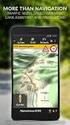 Podręcznik użytkownika MobileNavigator 6 Stan: czerwiec 2006 Metryka wydawnictwa NAVIGON AG Berliner Platz 11 D-97080 Würzburg Dane i informacje zawarte w poniższym tekście mogą zostać zmienione bez zapowiedzi.
Podręcznik użytkownika MobileNavigator 6 Stan: czerwiec 2006 Metryka wydawnictwa NAVIGON AG Berliner Platz 11 D-97080 Würzburg Dane i informacje zawarte w poniższym tekście mogą zostać zmienione bez zapowiedzi.
Podręcznik użytkownika. NAVIGON 12xx 22xx. Polski
 Podręcznik użytkownika NAVIGON 12xx 22xx Polski Wrzesień 2008 Ikona przekreślonego kontenera na kółkach oznacza, że w obszarze Unii Europejskiej, zużyty produkt trafić musi do specjalnego pojemnika. Dotyczo
Podręcznik użytkownika NAVIGON 12xx 22xx Polski Wrzesień 2008 Ikona przekreślonego kontenera na kółkach oznacza, że w obszarze Unii Europejskiej, zużyty produkt trafić musi do specjalnego pojemnika. Dotyczo
Podręcznik użytkownika. NAVIGON max. Polski
 Podręcznik użytkownika NAVIGON 2100 2110 max Polski Kwiecień 2008 Ikona przekreślonego kontenera na kółkach oznacza, że w obszarze Unii Europejskiej, zużyty produkt trafić musi do specjalnego pojemnika.
Podręcznik użytkownika NAVIGON 2100 2110 max Polski Kwiecień 2008 Ikona przekreślonego kontenera na kółkach oznacza, że w obszarze Unii Europejskiej, zużyty produkt trafić musi do specjalnego pojemnika.
Twoja instrukcja użytkownika NAVIGON 42 ESSENTIAL
 Możesz przeczytać rekomendacje w przewodniku, specyfikacji technicznej lub instrukcji instalacji dla. Znajdziesz odpowiedź na wszystkie pytania w instrukcji dla (informacje, specyfikacje, rozmiar, akcesoria,
Możesz przeczytać rekomendacje w przewodniku, specyfikacji technicznej lub instrukcji instalacji dla. Znajdziesz odpowiedź na wszystkie pytania w instrukcji dla (informacje, specyfikacje, rozmiar, akcesoria,
Podręcznik użytkownika. NAVIGON 72xx. Polski
 Podręcznik użytkownika NAVIGON 72xx Polski Sierpień 2008 Ikona przekreślonego kontenera na kółkach oznacza, że w obszarze Unii Europejskiej, zużyty produkt trafić musi do specjalnego pojemnika. Dotyczo
Podręcznik użytkownika NAVIGON 72xx Polski Sierpień 2008 Ikona przekreślonego kontenera na kółkach oznacza, że w obszarze Unii Europejskiej, zużyty produkt trafić musi do specjalnego pojemnika. Dotyczo
Podręcznik użytkownika. NAVIGON 21xx max. Polski
 Podręcznik użytkownika NAVIGON 21xx max Polski Czerwiec 2008 Ikona przekreślonego kontenera na kółkach oznacza, że w obszarze Unii Europejskiej, zużyty produkt trafić musi do specjalnego pojemnika. Dotyczo
Podręcznik użytkownika NAVIGON 21xx max Polski Czerwiec 2008 Ikona przekreślonego kontenera na kółkach oznacza, że w obszarze Unii Europejskiej, zużyty produkt trafić musi do specjalnego pojemnika. Dotyczo
Podręcznik użytkownika. NAVIGON 14xx 24xx. Polski
 Podręcznik użytkownika NAVIGON 14xx 24xx Polski Wrzesień 2009 Ikona przekreślonego kontenera na kółkach oznacza, że w obszarze Unii Europejskiej, zużyty produkt trafić musi do specjalnego pojemnika. Dotyczy
Podręcznik użytkownika NAVIGON 14xx 24xx Polski Wrzesień 2009 Ikona przekreślonego kontenera na kółkach oznacza, że w obszarze Unii Europejskiej, zużyty produkt trafić musi do specjalnego pojemnika. Dotyczy
Podręcznik użytkownika. NAVIGON Primo. Polski
 Podręcznik użytkownika NAVIGON Primo Polski Wrzesień 2009 Ikona przekreślonego kontenera na kółkach oznacza, że w obszarze Unii Europejskiej, zużyty produkt trafić musi do specjalnego pojemnika. Dotyczy
Podręcznik użytkownika NAVIGON Primo Polski Wrzesień 2009 Ikona przekreślonego kontenera na kółkach oznacza, że w obszarze Unii Europejskiej, zużyty produkt trafić musi do specjalnego pojemnika. Dotyczy
Podręcznik użytkownika. Cyfrowy moduł TV dla NAVIGON 8410. Polski
 Podręcznik użytkownika Cyfrowy moduł TV dla NAVIGON 8410 Polski Sierpień 2009 Ikona przekreślonego kontenera na kółkach oznacza, że w obszarze Unii Europejskiej, zużyty produkt trafić musi do specjalnego
Podręcznik użytkownika Cyfrowy moduł TV dla NAVIGON 8410 Polski Sierpień 2009 Ikona przekreślonego kontenera na kółkach oznacza, że w obszarze Unii Europejskiej, zużyty produkt trafić musi do specjalnego
Podręcznik użytkownika. NAVIGON 13xx 23xx. Polski
 Podręcznik użytkownika NAVIGON 13xx 23xx Polski Kwiecień 2009 Ikona przekreślonego kontenera na kółkach oznacza, że w obszarze Unii Europejskiej, zużyty produkt trafić musi do specjalnego pojemnika. Dotyczo
Podręcznik użytkownika NAVIGON 13xx 23xx Polski Kwiecień 2009 Ikona przekreślonego kontenera na kółkach oznacza, że w obszarze Unii Europejskiej, zużyty produkt trafić musi do specjalnego pojemnika. Dotyczo
Podręcznik użytkownika AVIC-S1
 Podręcznik użytkownika AVIC-S1 Stan maj 2006 Impressum Dane i informacje zawarte w poniższym tekście mogą zostać zmienione bez zapowiedzi. Bez jednoznacznego, pisemnego zezwolenia firmy PIONEER Corporatian
Podręcznik użytkownika AVIC-S1 Stan maj 2006 Impressum Dane i informacje zawarte w poniższym tekście mogą zostać zmienione bez zapowiedzi. Bez jednoznacznego, pisemnego zezwolenia firmy PIONEER Corporatian
Podręcznik użytkownika. NAVIGON 81xx. Polski
 Podręcznik użytkownika NAVIGON 81xx Polski Kwiecień 2008 Ikona przekreślonego kontenera na kółkach oznacza, że w obszarze Unii Europejskiej, zużyty produkt trafić musi do specjalnego pojemnika. Dotyczo
Podręcznik użytkownika NAVIGON 81xx Polski Kwiecień 2008 Ikona przekreślonego kontenera na kółkach oznacza, że w obszarze Unii Europejskiej, zużyty produkt trafić musi do specjalnego pojemnika. Dotyczo
GPS NAVIGATION SYSTEM QUICK START USER MANUAL
 GPS NAVIGATION SYSTEM QUICK START USER MANUAL POLISH Rozpoczynanie pracy Gdy uruchamiasz program nawigacyjny po raz pierwszy, zostanie automatycznie uruchomiony początkowy proces konfiguracji. Wykonaj
GPS NAVIGATION SYSTEM QUICK START USER MANUAL POLISH Rozpoczynanie pracy Gdy uruchamiasz program nawigacyjny po raz pierwszy, zostanie automatycznie uruchomiony początkowy proces konfiguracji. Wykonaj
Z-E3756 NAVIGATION SKRÓCONA INSTRUKCJA OBSŁUGI PL
 Z-E3756 NAVIGATION SKRÓCONA INSTRUKCJA OBSŁUGI PL Wstępna konfiguracja 1. Wybierz preferowany język, a następnie naciśnij, aby potwierdzić wybór. Można go później zmienić w ustawieniach regionalnych. 2.
Z-E3756 NAVIGATION SKRÓCONA INSTRUKCJA OBSŁUGI PL Wstępna konfiguracja 1. Wybierz preferowany język, a następnie naciśnij, aby potwierdzić wybór. Można go później zmienić w ustawieniach regionalnych. 2.
NAVIGON 20 EASY NAVIGON 20 PLUS
 NAVIGON 20 EASY NAVIGON 20 PLUS Podręcznik użytkownika Polski Czerwiec 2010 Ikona przekreślonego kontenera na kółkach oznacza, że w obszarze Unii Europejskiej, zużyty produkt trafić musi do specjalnego
NAVIGON 20 EASY NAVIGON 20 PLUS Podręcznik użytkownika Polski Czerwiec 2010 Ikona przekreślonego kontenera na kółkach oznacza, że w obszarze Unii Europejskiej, zużyty produkt trafić musi do specjalnego
Podręcznik użytkownika NAVIGON Polski
 Podręcznik użytkownika NAVIGON 7310 Polski Marcec 2009 Ikona przekreślonego kontenera na kółkach oznacza, że w obszarze Unii Europejskiej, zużyty produkt trafić musi do specjalnego pojemnika. Dotyczy to
Podręcznik użytkownika NAVIGON 7310 Polski Marcec 2009 Ikona przekreślonego kontenera na kółkach oznacza, że w obszarze Unii Europejskiej, zużyty produkt trafić musi do specjalnego pojemnika. Dotyczy to
Podręcznik użytkownika. NAVIGON 33xx 43xx max. Polski
 Podręcznik użytkownika NAVIGON 33xx 43xx max Polski Styczeń 2009 Ikona przekreślonego kontenera na kółkach oznacza, że w obszarze Unii Europejskiej, zużyty produkt trafić musi do specjalnego pojemnika.
Podręcznik użytkownika NAVIGON 33xx 43xx max Polski Styczeń 2009 Ikona przekreślonego kontenera na kółkach oznacza, że w obszarze Unii Europejskiej, zużyty produkt trafić musi do specjalnego pojemnika.
Instrukcja NAWIGACJA MEDIATEC 7 CALI
 Instrukcja NAWIGACJA MEDIATEC 7 CALI KOD PRODUKTU T107/ T108 Przed pierwszym użyciem naładuj całkowicie GPS. Zmiana języka na polski ( jeśli nie jest ustawiony fabrycznie ) W urządzeniu Na ekranie głównym
Instrukcja NAWIGACJA MEDIATEC 7 CALI KOD PRODUKTU T107/ T108 Przed pierwszym użyciem naładuj całkowicie GPS. Zmiana języka na polski ( jeśli nie jest ustawiony fabrycznie ) W urządzeniu Na ekranie głównym
Podręcznik użytkownika. NAVIGON 63xx NAVIGON Live Services. Polski
 Podręcznik użytkownika NAVIGON 63xx NAVIGON Live Services Polski Grudzień 2009 Ikona przekreślonego kontenera na kółkach oznacza, że w obszarze Unii Europejskiej, zużyty produkt trafić musi do specjalnego
Podręcznik użytkownika NAVIGON 63xx NAVIGON Live Services Polski Grudzień 2009 Ikona przekreślonego kontenera na kółkach oznacza, że w obszarze Unii Europejskiej, zużyty produkt trafić musi do specjalnego
Podręcznik użytkownika. NAVIGON 83xx. Polski
 Podręcznik użytkownika NAVIGON 83xx Polski Maj 2009 Ikona przekreślonego kontenera na kółkach oznacza, że w obszarze Unii Europejskiej, zużyty produkt trafić musi do specjalnego pojemnika. Dotyczo to używanego
Podręcznik użytkownika NAVIGON 83xx Polski Maj 2009 Ikona przekreślonego kontenera na kółkach oznacza, że w obszarze Unii Europejskiej, zużyty produkt trafić musi do specjalnego pojemnika. Dotyczo to używanego
Symfonia Faktura. Instalacja programu. Wersja 2013
 Symfonia Faktura Instalacja programu Wersja 2013 Windows jest znakiem towarowym firmy Microsoft Corporation. Adobe, Acrobat, Acrobat Reader, Acrobat Distiller są zastrzeżonymi znakami towarowymi firmy
Symfonia Faktura Instalacja programu Wersja 2013 Windows jest znakiem towarowym firmy Microsoft Corporation. Adobe, Acrobat, Acrobat Reader, Acrobat Distiller są zastrzeżonymi znakami towarowymi firmy
Elektroniczny Urząd Podawczy
 Elektroniczny Urząd Podawczy Dzięki Elektronicznemu Urzędowi Podawczemu Beneficjent może wypełnić i wysłać formularz wniosku o dofinansowanie projektów w ramach Regionalnego Programu Operacyjnego Województwa
Elektroniczny Urząd Podawczy Dzięki Elektronicznemu Urzędowi Podawczemu Beneficjent może wypełnić i wysłać formularz wniosku o dofinansowanie projektów w ramach Regionalnego Programu Operacyjnego Województwa
Sage Symfonia Kadry i Płace
 Sage Symfonia Kadry i Płace Instalacja programu Wersja 2015.c Producent: Sage sp. z o.o. tel. 22 455 56 00 www.sage.com.pl Windows jest znakiem towarowym firmy Microsoft Corporation. Microsoft SQL Server
Sage Symfonia Kadry i Płace Instalacja programu Wersja 2015.c Producent: Sage sp. z o.o. tel. 22 455 56 00 www.sage.com.pl Windows jest znakiem towarowym firmy Microsoft Corporation. Microsoft SQL Server
Symfonia Produkcja Instrukcja instalacji. Wersja 2013
 Symfonia Produkcja Instrukcja instalacji Wersja 2013 Windows jest znakiem towarowym firmy Microsoft Corporation. Adobe, Acrobat, Acrobat Reader, Acrobat Distiller są zastrzeżonymi znakami towarowymi firmy
Symfonia Produkcja Instrukcja instalacji Wersja 2013 Windows jest znakiem towarowym firmy Microsoft Corporation. Adobe, Acrobat, Acrobat Reader, Acrobat Distiller są zastrzeżonymi znakami towarowymi firmy
NAVIGON 92 Plus NAVIGON 92 Premium
 NAVIGON 92 Plus NAVIGON 92 Premium Podręcznik użytkownika Polski Sierpień 2011 Ikona przekreślonego kontenera na kółkach oznacza, że w obszarze Unii Europejskiej, zużyty produkt trafić musi do specjalnego
NAVIGON 92 Plus NAVIGON 92 Premium Podręcznik użytkownika Polski Sierpień 2011 Ikona przekreślonego kontenera na kółkach oznacza, że w obszarze Unii Europejskiej, zużyty produkt trafić musi do specjalnego
CZĘŚĆ A PIERWSZE KROKI Z KOMPUTEREM
 CZĘŚĆ A PIERWSZE KROKI Z KOMPUTEREM 1.1. PODSTAWOWE INFORMACJE PC to skrót od nazwy Komputer Osobisty (z ang. personal computer). Elementy komputera można podzielić na dwie ogólne kategorie: sprzęt - fizyczne
CZĘŚĆ A PIERWSZE KROKI Z KOMPUTEREM 1.1. PODSTAWOWE INFORMACJE PC to skrót od nazwy Komputer Osobisty (z ang. personal computer). Elementy komputera można podzielić na dwie ogólne kategorie: sprzęt - fizyczne
Instrukcja obsługi Connection Manager
 Instrukcja obsługi Connection Manager Wydanie 1.0 2 Spis treści Informacje na temat aplikacji Menedżer połączeń 3 Pierwsze kroki 3 Otwieranie aplikacji Menedżer połączeń 3 Wyświetlanie statusu bieżącego
Instrukcja obsługi Connection Manager Wydanie 1.0 2 Spis treści Informacje na temat aplikacji Menedżer połączeń 3 Pierwsze kroki 3 Otwieranie aplikacji Menedżer połączeń 3 Wyświetlanie statusu bieżącego
Korzystanie z poczty e-mail i Internetu
 Korzystanie z poczty e-mail i Internetu Jesteś nowym użytkownikiem systemu Windows 7? Wiele elementów odpowiada funkcjom znanym z poprzednich wersji systemu Windows, możesz jednak potrzebować pomocy, aby
Korzystanie z poczty e-mail i Internetu Jesteś nowym użytkownikiem systemu Windows 7? Wiele elementów odpowiada funkcjom znanym z poprzednich wersji systemu Windows, możesz jednak potrzebować pomocy, aby
SKRÓCONA INSTRUKCJA OBSŁUGI WERSJI 1.0
 SKRÓCONA INSTRUKCJA OBSŁUGI WERSJI 1.0 1 Nawiguj Zawiera opcje związane z układaniem trasy oraz nawigacją. 1.1 Prowadź do Tworzenie trasy zaczynającej się w aktualnym położeniu podanym przez GPS. Po ułożeniu
SKRÓCONA INSTRUKCJA OBSŁUGI WERSJI 1.0 1 Nawiguj Zawiera opcje związane z układaniem trasy oraz nawigacją. 1.1 Prowadź do Tworzenie trasy zaczynającej się w aktualnym położeniu podanym przez GPS. Po ułożeniu
Aktualizacja oprogramowania sprzętowego cyfrowego aparatu fotograficznego SLR
 Aktualizacja oprogramowania sprzętowego cyfrowego aparatu fotograficznego SLR Dziękujemy za wybór produktu Nikon. W niniejszej instrukcji opisano sposób aktualizacji oprogramowania sprzętowego. Jeśli użytkownik
Aktualizacja oprogramowania sprzętowego cyfrowego aparatu fotograficznego SLR Dziękujemy za wybór produktu Nikon. W niniejszej instrukcji opisano sposób aktualizacji oprogramowania sprzętowego. Jeśli użytkownik
PODRĘCZNIK UŻYTKOWNIKA PO PORTALU KARTOWYM KARTOSFERA
 PODRĘCZNIK UŻYTKOWNIKA PO PORTALU KARTOWYM KARTOSFERA 1. Wstęp...3 1.1. Zanim zaczniesz konfiguracja przeglądarki internetowej...3 1.2. Zanim zaczniesz niezbędne kroki do wykonywania transakcji internetowych...3
PODRĘCZNIK UŻYTKOWNIKA PO PORTALU KARTOWYM KARTOSFERA 1. Wstęp...3 1.1. Zanim zaczniesz konfiguracja przeglądarki internetowej...3 1.2. Zanim zaczniesz niezbędne kroki do wykonywania transakcji internetowych...3
SYSTEM NAWIGACJI GPS PORADNIK SZYBKI START POZYCJA WYJS CIOWA URZA DZENIA POLSKI
 SYSTEM NAWIGACJI GPS PORADNIK SZYBKI START POZYCJA WYJS CIOWA URZA DZENIA POLSKI Pierwsze kroki Przy użyciu oprogramowania nawigacyjnego po raz pierwszy, automatycznie uruchomiony zostanie proces wstępnej
SYSTEM NAWIGACJI GPS PORADNIK SZYBKI START POZYCJA WYJS CIOWA URZA DZENIA POLSKI Pierwsze kroki Przy użyciu oprogramowania nawigacyjnego po raz pierwszy, automatycznie uruchomiony zostanie proces wstępnej
Pierwsze kroki. O programie
 Pierwsze kroki O programie LarkMap to program do nawigacji z mapą Polski, z intuicyjnym menu które ułatwia korzystanie z systemu i nie rozprasza uwagi użytkownika. Obsługa jest wyjątkowo prosta, a wyświetlanie
Pierwsze kroki O programie LarkMap to program do nawigacji z mapą Polski, z intuicyjnym menu które ułatwia korzystanie z systemu i nie rozprasza uwagi użytkownika. Obsługa jest wyjątkowo prosta, a wyświetlanie
Symfonia Start Mała Księgowość
 Symfonia Start Mała Księgowość Instalacja programu Wersja 2011 Windows jest znakiem towarowym firmy Microsoft Corporation. Adobe, Acrobat, Acrobat Reader, Acrobat Distiller są zastrzeżonymi znakami towarowymi
Symfonia Start Mała Księgowość Instalacja programu Wersja 2011 Windows jest znakiem towarowym firmy Microsoft Corporation. Adobe, Acrobat, Acrobat Reader, Acrobat Distiller są zastrzeżonymi znakami towarowymi
LeftHand Sp. z o. o.
 LeftHand Sp. z o. o. Producent oprogramowania finansowo-księgowe, handlowego i magazynowego na Windows i Linux Instrukcja rejestracji wersji testowej programu LeftHand Ten dokument ma na celu przeprowadzić
LeftHand Sp. z o. o. Producent oprogramowania finansowo-księgowe, handlowego i magazynowego na Windows i Linux Instrukcja rejestracji wersji testowej programu LeftHand Ten dokument ma na celu przeprowadzić
Spis treści REJESTRACJA NOWEGO KONTA UŻYTKOWNIKA PANEL ZMIANY HASŁA PANEL EDYCJI DANYCH UŻYTKOWNIKA EXTRANET.NET...
 Spis treści... 1 1. REJESTRACJA NOWEGO KONTA UŻYTKOWNIKA... 3 2. PANEL ZMIANY HASŁA... 5 3. PANEL EDYCJI DANYCH UŻYTKOWNIKA... 6 4. EXTRANET.NET... 8 a. ZMIANA HASŁA EXTRANET.NET... 10 5. PZPN24... 12
Spis treści... 1 1. REJESTRACJA NOWEGO KONTA UŻYTKOWNIKA... 3 2. PANEL ZMIANY HASŁA... 5 3. PANEL EDYCJI DANYCH UŻYTKOWNIKA... 6 4. EXTRANET.NET... 8 a. ZMIANA HASŁA EXTRANET.NET... 10 5. PZPN24... 12
CN-GP50N. Instrukcja Obsługi. Przeglądarka obrazów Telefon (Zestaw Głośnomówiący) Polski. Przenośny System Nawigacji
 Przenośny System Nawigacji CN-GP50N Instrukcja Obsługi Przeglądarka obrazów Telefon (Zestaw Głośnomówiący) Polski Przed eksploatacją niniejszego produktu proszę przeczytać Informacje o bezpieczeństwie
Przenośny System Nawigacji CN-GP50N Instrukcja Obsługi Przeglądarka obrazów Telefon (Zestaw Głośnomówiący) Polski Przed eksploatacją niniejszego produktu proszę przeczytać Informacje o bezpieczeństwie
Aktualizacje oprogramowania Instrukcja obsługi
 Aktualizacje oprogramowania Instrukcja obsługi Copyright 2007 Hewlett-Packard Development Company, L.P. Windows jest zastrzeżonym znakiem towarowym firmy Microsoft Corporation, zarejestrowanym w USA. Informacje
Aktualizacje oprogramowania Instrukcja obsługi Copyright 2007 Hewlett-Packard Development Company, L.P. Windows jest zastrzeżonym znakiem towarowym firmy Microsoft Corporation, zarejestrowanym w USA. Informacje
Kopiowanie przy użyciu szyby skanera. 1 Umieść oryginalny dokument na szybie skanera stroną zadrukowaną skierowaną w dół, w lewym, górnym rogu.
 Skrócony opis Kopiowanie Kopiowanie Szybkie kopiowanie 3 Naciśnij przycisk na panelu operacyjnym 4 Po umieszczeniu dokumentu na szybie skanera dotknij opcji Zakończ zadanie, aby powrócić do ekranu głównego.
Skrócony opis Kopiowanie Kopiowanie Szybkie kopiowanie 3 Naciśnij przycisk na panelu operacyjnym 4 Po umieszczeniu dokumentu na szybie skanera dotknij opcji Zakończ zadanie, aby powrócić do ekranu głównego.
Szkolenie dla nauczycieli SP10 w DG Operacje na plikach i folderach, obsługa edytora tekstu ABC. komputera dla nauczyciela. Materiały pomocnicze
 ABC komputera dla nauczyciela Materiały pomocnicze 1. Czego się nauczysz? Uruchamianie i zamykanie systemu: jak zalogować się do systemu po uruchomieniu komputera, jak tymczasowo zablokować komputer w
ABC komputera dla nauczyciela Materiały pomocnicze 1. Czego się nauczysz? Uruchamianie i zamykanie systemu: jak zalogować się do systemu po uruchomieniu komputera, jak tymczasowo zablokować komputer w
Symfonia Start Faktura i Kasa
 Symfonia Start Faktura i Kasa Instalacja programu Wersja 2014 Instalacja programu Instalacja programu możliwa jest z zakupionej płyty instalacyjnej lub z wykorzystaniem plików pobranych ze strony Sage.
Symfonia Start Faktura i Kasa Instalacja programu Wersja 2014 Instalacja programu Instalacja programu możliwa jest z zakupionej płyty instalacyjnej lub z wykorzystaniem plików pobranych ze strony Sage.
Urządzenia zewnętrzne
 Urządzenia zewnętrzne Instrukcja obsługi Copyright 2007 Hewlett-Packard Development Company, L.P. Windows jest zastrzeżonym znakiem towarowym firmy Microsoft Corporation, zarejestrowanym w USA. Informacje
Urządzenia zewnętrzne Instrukcja obsługi Copyright 2007 Hewlett-Packard Development Company, L.P. Windows jest zastrzeżonym znakiem towarowym firmy Microsoft Corporation, zarejestrowanym w USA. Informacje
REJESTRACJA PROJEKTÓW
 REJESTRACJA PROJEKTÓW Klawisze skrótów: F7 wywołanie zapytania (% - zastępuje wiele znaków _ - zastępuje jeden znak F8 wyszukanie według podanych kryteriów (system rozróżnia małe i wielkie litery) F9 wywołanie
REJESTRACJA PROJEKTÓW Klawisze skrótów: F7 wywołanie zapytania (% - zastępuje wiele znaków _ - zastępuje jeden znak F8 wyszukanie według podanych kryteriów (system rozróżnia małe i wielkie litery) F9 wywołanie
Podręcznik użytkownika
 Polski Podręcznik użytkownika Ostrzeżenie: Producent ani dystrybutor nie ponosi odpowiedzialności za niewłaściwe wykorzystywanie urządzenia, które może spowodować wypadek lub wyrządzić szkody osobom lub
Polski Podręcznik użytkownika Ostrzeżenie: Producent ani dystrybutor nie ponosi odpowiedzialności za niewłaściwe wykorzystywanie urządzenia, które może spowodować wypadek lub wyrządzić szkody osobom lub
NAVIGON 70 Easy NAVIGON 70 Plus Live
 NAVIGON 70 Easy NAVIGON 70 Plus Live Podręcznik użytkownika Polski Luty 2011 Ikona przekreślonego kontenera na kółkach oznacza, że w obszarze Unii Europejskiej, zużyty produkt trafić musi do specjalnego
NAVIGON 70 Easy NAVIGON 70 Plus Live Podręcznik użytkownika Polski Luty 2011 Ikona przekreślonego kontenera na kółkach oznacza, że w obszarze Unii Europejskiej, zużyty produkt trafić musi do specjalnego
Centrum Informatyki "ZETO" S.A. w Białymstoku. Wysyłanie danych o licencjach i zezwoleniach do CEIDG w systemie ProcEnt Licencje
 Centrum Informatyki "ZETO" S.A. w Białymstoku Wysyłanie danych o licencjach i zezwoleniach do CEIDG w systemie Białystok, 29 czerwca 2012 Tytuł dokumentu: Wysyłanie danych o licencjach i zezwoleniach do
Centrum Informatyki "ZETO" S.A. w Białymstoku Wysyłanie danych o licencjach i zezwoleniach do CEIDG w systemie Białystok, 29 czerwca 2012 Tytuł dokumentu: Wysyłanie danych o licencjach i zezwoleniach do
Dokumentacja użytkowa
 1 Dokumentacja użytkowa 2 Spis treści 1. Ekran wprowadzenia do aplikacji. 3 2. Rejestracja i logowanie 4 2.1. Ekran logowania do aplikacji 4 2.2. Ekran przypomnienia hasła 5 2.3. Ekran rejestracji 6 3.
1 Dokumentacja użytkowa 2 Spis treści 1. Ekran wprowadzenia do aplikacji. 3 2. Rejestracja i logowanie 4 2.1. Ekran logowania do aplikacji 4 2.2. Ekran przypomnienia hasła 5 2.3. Ekran rejestracji 6 3.
Emapi na WPhone - manual
 Emapi na WPhone - manual 1. Instalacja 2. Menu główne 3. Mapa 4. Szukanie 5. Moje punkty 6. Trasowanie 7. Ustawienia 8. O programie 9. Wyłączanie 10. Kontakt www.emapi.pl 2 Instalacja Aby zainstalować
Emapi na WPhone - manual 1. Instalacja 2. Menu główne 3. Mapa 4. Szukanie 5. Moje punkty 6. Trasowanie 7. Ustawienia 8. O programie 9. Wyłączanie 10. Kontakt www.emapi.pl 2 Instalacja Aby zainstalować
Uzupełnienie AvMap Geosat 5 BLU / Geosat 5 GT Przenośne urządzenie do nawigacji satelitarnej. Spis treści
 Uzupełnienie AvMap Geosat 5 BLU / Geosat 5 GT Przenośne urządzenie do nawigacji satelitarnej Spis treści I. Uzupełnienie danych technicznych Geosat 5 BLU I.I Dane techniczne I.II Zawartość opakowania I.III
Uzupełnienie AvMap Geosat 5 BLU / Geosat 5 GT Przenośne urządzenie do nawigacji satelitarnej Spis treści I. Uzupełnienie danych technicznych Geosat 5 BLU I.I Dane techniczne I.II Zawartość opakowania I.III
Aktualizacja do systemu Windows 8.1 przewodnik krok po kroku
 Aktualizacja do systemu Windows 8.1 przewodnik krok po kroku Windows 8.1 instalacja i aktualizacja Zaktualizuj BIOS, aplikacje, sterowniki i uruchom usługę Windows Update Wybierz typ instalacji Zainstaluj
Aktualizacja do systemu Windows 8.1 przewodnik krok po kroku Windows 8.1 instalacja i aktualizacja Zaktualizuj BIOS, aplikacje, sterowniki i uruchom usługę Windows Update Wybierz typ instalacji Zainstaluj
Korzystanie z aplikacji P-touch Transfer Manager
 Korzystanie z aplikacji P-touch Transfer Manager Wersja 0 POL Wprowadzenie Ważna uwaga Treść niniejszego dokumentu i dane techniczne produktu mogą ulegać zmianom bez powiadomienia. Firma Brother zastrzega
Korzystanie z aplikacji P-touch Transfer Manager Wersja 0 POL Wprowadzenie Ważna uwaga Treść niniejszego dokumentu i dane techniczne produktu mogą ulegać zmianom bez powiadomienia. Firma Brother zastrzega
Skrócona instrukcja obsługi CD480/CD485
 Skrócona instrukcja obsługi CD480/CD485 Zawartość opakowania Słuchawka * Stacja bazowa (CD485) Stacja bazowa (CD480) Ładowarka * Zasilacz * Przewód telefoniczny ** Instrukcja obsługi Skrócona instrukcja
Skrócona instrukcja obsługi CD480/CD485 Zawartość opakowania Słuchawka * Stacja bazowa (CD485) Stacja bazowa (CD480) Ładowarka * Zasilacz * Przewód telefoniczny ** Instrukcja obsługi Skrócona instrukcja
Aktualizacja oprogramowania sprzętowego cyfrowego aparatu fotograficznego SLR
 Aktualizacja oprogramowania sprzętowego cyfrowego aparatu fotograficznego SLR Dziękujemy za wybór produktu Nikon. W niniejszej instrukcji opisano sposób aktualizacji oprogramowania sprzętowego. Jeśli użytkownik
Aktualizacja oprogramowania sprzętowego cyfrowego aparatu fotograficznego SLR Dziękujemy za wybór produktu Nikon. W niniejszej instrukcji opisano sposób aktualizacji oprogramowania sprzętowego. Jeśli użytkownik
Sage Symfonia Analizy Finansowe. Instalacja programu
 Sage Symfonia Analizy Finansowe Instalacja programu Wersja 2015 Producent: Sage sp. z o.o. tel. 22 455 56 00 www.sage.com.pl Windows jest znakiem towarowym firmy Microsoft Corporation. Microsoft SQL Server
Sage Symfonia Analizy Finansowe Instalacja programu Wersja 2015 Producent: Sage sp. z o.o. tel. 22 455 56 00 www.sage.com.pl Windows jest znakiem towarowym firmy Microsoft Corporation. Microsoft SQL Server
Viatoll Calc v1.3. Viatoll Calc. Instrukcja użytkownika. Strona 1
 Viatoll Calc Instrukcja użytkownika Strona 1 Spis treści 1 Wstęp...3 2 Opis panelu głównego...3 2.1 Menu aplikacji...4 2.2 Tabela z trasami...5 2.3 Strona kalkulatora viatoll...6 2.4 Pasek statusu...7
Viatoll Calc Instrukcja użytkownika Strona 1 Spis treści 1 Wstęp...3 2 Opis panelu głównego...3 2.1 Menu aplikacji...4 2.2 Tabela z trasami...5 2.3 Strona kalkulatora viatoll...6 2.4 Pasek statusu...7
Instrukcja instal Dokument przedstawia sposób instalacji programu Sokrates na komputerze PC z systemem operacyjnym Windows. Instalacja pracuje w
 Instrukcja instal Dokument przedstawia sposób instalacji programu Sokrates na komputerze PC z systemem operacyjnym Windows. Instalacja pracuje w sieci LAN. acji Instrukcja użytkownika dla systemu Android
Instrukcja instal Dokument przedstawia sposób instalacji programu Sokrates na komputerze PC z systemem operacyjnym Windows. Instalacja pracuje w sieci LAN. acji Instrukcja użytkownika dla systemu Android
Podręcznik użytkownika
 Podręcznik użytkownika Moduł kliencki Kodak Asset Management Software Stan i ustawienia zasobów... 1 Menu Stan zasobów... 2 Menu Ustawienia zasobów... 3 Obsługa alertów... 7 Komunikaty zarządzania zasobami...
Podręcznik użytkownika Moduł kliencki Kodak Asset Management Software Stan i ustawienia zasobów... 1 Menu Stan zasobów... 2 Menu Ustawienia zasobów... 3 Obsługa alertów... 7 Komunikaty zarządzania zasobami...
Twoja instrukcja użytkownika NAVIGON SKODA MOVE AND FUN
 Możesz przeczytać rekomendacje w przewodniku, specyfikacji technicznej lub instrukcji instalacji dla NAVIGON SKODA MOVE AND FUN. Znajdziesz odpowiedź na wszystkie pytania w instrukcji dla NAVIGON SKODA
Możesz przeczytać rekomendacje w przewodniku, specyfikacji technicznej lub instrukcji instalacji dla NAVIGON SKODA MOVE AND FUN. Znajdziesz odpowiedź na wszystkie pytania w instrukcji dla NAVIGON SKODA
Instrukcja obsługi bazy danych portalu Czas w las
 Instrukcja obsługi bazy danych portalu Czas w las Łączenie z panelem administracyjnym Aby zarządzać informacjami o obiektach turystycznych i edukacyjnych Państwa Nadleśnictwa, zamieszczonych na stronie
Instrukcja obsługi bazy danych portalu Czas w las Łączenie z panelem administracyjnym Aby zarządzać informacjami o obiektach turystycznych i edukacyjnych Państwa Nadleśnictwa, zamieszczonych na stronie
SERWER AKTUALIZACJI UpServ
 Wersja 1.12 upserv_pl 11/16 SERWER AKTUALIZACJI UpServ SATEL sp. z o.o. ul. Budowlanych 66 80-298 Gdańsk POLSKA tel. 58 320 94 00 serwis 58 320 94 30 dz. techn. 58 320 94 20; 604 166 075 www.satel.pl SATEL
Wersja 1.12 upserv_pl 11/16 SERWER AKTUALIZACJI UpServ SATEL sp. z o.o. ul. Budowlanych 66 80-298 Gdańsk POLSKA tel. 58 320 94 00 serwis 58 320 94 30 dz. techn. 58 320 94 20; 604 166 075 www.satel.pl SATEL
Sage Symfonia Start Faktura Instalacja programu
 Sage Symfonia Start Faktura Instalacja programu Instalacja programu możliwa jest z zakupionej płyty instalacyjnej lub z wykorzystaniem plików pobranych ze strony Sage. Aby zainstalować program z płyty
Sage Symfonia Start Faktura Instalacja programu Instalacja programu możliwa jest z zakupionej płyty instalacyjnej lub z wykorzystaniem plików pobranych ze strony Sage. Aby zainstalować program z płyty
Aktualizacja oprogramowania sprzętowego aparatu fotograficznego
 Aktualizacja oprogramowania sprzętowego aparatu fotograficznego Dziękujemy za wybór produktu Nikon. W niniejszej instrukcji opisano sposób aktualizacji oprogramowania sprzętowego. Jeśli użytkownik nie
Aktualizacja oprogramowania sprzętowego aparatu fotograficznego Dziękujemy za wybór produktu Nikon. W niniejszej instrukcji opisano sposób aktualizacji oprogramowania sprzętowego. Jeśli użytkownik nie
INSTRUKCJA UŻYTKOWNIKA PROGRAMU VAT2011 VER 1.0
 INSTRUKCJA UŻYTKOWNIKA PROGRAMU VAT2011 VER 1.0 1 Spis treści 1. Opis programu...3 2. Wymagania...3 3. Rejestracja programu...3 4. Instalacja programu...3 5. Rozpoczęcie pracy z programem...4 6. Zmiana
INSTRUKCJA UŻYTKOWNIKA PROGRAMU VAT2011 VER 1.0 1 Spis treści 1. Opis programu...3 2. Wymagania...3 3. Rejestracja programu...3 4. Instalacja programu...3 5. Rozpoczęcie pracy z programem...4 6. Zmiana
Ustawienia ogólne. Ustawienia okólne są dostępne w panelu głównym programu System Sensor, po kliknięciu ikony
 Ustawienia ogólne Ustawienia okólne są dostępne w panelu głównym programu System Sensor, po kliknięciu ikony Panel główny programu System Sensor (tylko dla wersja V2, V3, V4) Panel główny programu System
Ustawienia ogólne Ustawienia okólne są dostępne w panelu głównym programu System Sensor, po kliknięciu ikony Panel główny programu System Sensor (tylko dla wersja V2, V3, V4) Panel główny programu System
WASTE MANAGEMENT SYSTEM PODRĘCZNIK UŻYTKOWNIKA SERWISU WWW
 WASTE MANAGEMENT SYSTEM PODRĘCZNIK UŻYTKOWNIKA SERWISU WWW grudzień 2009 Waste Management System Podręcznik użytkownika Serwisu WWW SPIS TREŚCI 1. URUCHOMIENIE SERWISU WWW WASTE MANAGEMENT SYSTEM... 4
WASTE MANAGEMENT SYSTEM PODRĘCZNIK UŻYTKOWNIKA SERWISU WWW grudzień 2009 Waste Management System Podręcznik użytkownika Serwisu WWW SPIS TREŚCI 1. URUCHOMIENIE SERWISU WWW WASTE MANAGEMENT SYSTEM... 4
Aktualizacja oprogramowania sprzętowego bezprzewodowych pilotów zdalnego sterowania WR-1/WR-R10
 Aktualizacja oprogramowania sprzętowego bezprzewodowych pilotów zdalnego sterowania WR-1/WR-R10 Dziękujemy za wybór produktu Nikon. W tej instrukcji opisano sposób aktualizacji oprogramowania sprzętowego
Aktualizacja oprogramowania sprzętowego bezprzewodowych pilotów zdalnego sterowania WR-1/WR-R10 Dziękujemy za wybór produktu Nikon. W tej instrukcji opisano sposób aktualizacji oprogramowania sprzętowego
Instalacja i obsługa aplikacji MAC Diagnoza EW
 Instalacja i obsługa aplikacji MAC Diagnoza EW Uruchom plik setup.exe Pojawi się okno instalacji programu MAC Diagnoza EW. Wybierz przycisk AKCEPTUJĘ. Następnie zainstaluj program, wybierając przycisk
Instalacja i obsługa aplikacji MAC Diagnoza EW Uruchom plik setup.exe Pojawi się okno instalacji programu MAC Diagnoza EW. Wybierz przycisk AKCEPTUJĘ. Następnie zainstaluj program, wybierając przycisk
Nagrywamy podcasty program Audacity
 Pobieranie i instalacja Program Audacity jest darmowym zaawansowanym i wielościeżkowym edytorem plików dźwiękowych rozpowszechnianym na licencji GNU GPL. Jest w wersjach dla systemów typu Unix/Linux, Microsoft
Pobieranie i instalacja Program Audacity jest darmowym zaawansowanym i wielościeżkowym edytorem plików dźwiękowych rozpowszechnianym na licencji GNU GPL. Jest w wersjach dla systemów typu Unix/Linux, Microsoft
Computer Setup Instrukcja obsługi
 Computer Setup Instrukcja obsługi Copyright 2007 Hewlett-Packard Development Company, L.P. Windows jest zastrzeżonym znakiem towarowym firmy Microsoft Corporation, zarejestrowanym w USA. Informacje zawarte
Computer Setup Instrukcja obsługi Copyright 2007 Hewlett-Packard Development Company, L.P. Windows jest zastrzeżonym znakiem towarowym firmy Microsoft Corporation, zarejestrowanym w USA. Informacje zawarte
(v lub nowsza)
 Instrukcja użytkownika Efento Inspector (v. 3.7.1. lub nowsza) Wersja 1.2 Spis treści: 1. Wprowadzenie 3 1.1. Instalacja aplikacji 3 1.2. Obsługiwane rejestratory 3 1.3. Przygotowanie do pracy 3 1.4. Konfiguracja
Instrukcja użytkownika Efento Inspector (v. 3.7.1. lub nowsza) Wersja 1.2 Spis treści: 1. Wprowadzenie 3 1.1. Instalacja aplikacji 3 1.2. Obsługiwane rejestratory 3 1.3. Przygotowanie do pracy 3 1.4. Konfiguracja
programu Neofon instrukcja obsługi Spis treści
 instrukcja obsługi programu Neofon Spis treści... 2 Główne okno aplikacji... 3 Panel dolny... 4 Klawiatura numeryczna... 5 Regulacja głośności... 6 Książka adresowa... 7 Okno dodawania/edycji kontaktu...
instrukcja obsługi programu Neofon Spis treści... 2 Główne okno aplikacji... 3 Panel dolny... 4 Klawiatura numeryczna... 5 Regulacja głośności... 6 Książka adresowa... 7 Okno dodawania/edycji kontaktu...
instrukcja obsługi programu Neofon
 instrukcja obsługi programu Neofon spis treści 1. Pierwsze uruchomienie...2 2. Główne okno aplikacji...3 3. Panel dolny...4 4. Klawiatura numeryczna...5 5. Regulacja głośności...6 6. Książka adresowa...7
instrukcja obsługi programu Neofon spis treści 1. Pierwsze uruchomienie...2 2. Główne okno aplikacji...3 3. Panel dolny...4 4. Klawiatura numeryczna...5 5. Regulacja głośności...6 6. Książka adresowa...7
OmniTouch 8400 Instant Communications Suite Integracja z programem Microsoft Outlook
 OmniTouch 8400 Instant Communications Suite Przewodnik informacyjny R6.1 Alcatel-Lucent OmniTouch 8400 Instant Communications Suite zapewnia wiele usług po skojarzeniu z aplikacją Microsoft Outlook. Integracja
OmniTouch 8400 Instant Communications Suite Przewodnik informacyjny R6.1 Alcatel-Lucent OmniTouch 8400 Instant Communications Suite zapewnia wiele usług po skojarzeniu z aplikacją Microsoft Outlook. Integracja
Instrukcja obsługi portalu Eurowinieta. Objaśnienia dotyczące zamawiania
 Instrukcja obsługi portalu Eurowinieta Jest to instrukcja obsługi, która objaśni ci proces zakupu eurowiniety na portalu Eurowinieta. Jej zadaniem nie jest interpretowanie ani objaśnienie ustawowych postanowień
Instrukcja obsługi portalu Eurowinieta Jest to instrukcja obsługi, która objaśni ci proces zakupu eurowiniety na portalu Eurowinieta. Jej zadaniem nie jest interpretowanie ani objaśnienie ustawowych postanowień
Aktualizacja oprogramowania sprzętowego bezprzewodowych pilotów zdalnego sterowania WR-R10
 Aktualizacja oprogramowania sprzętowego bezprzewodowych pilotów zdalnego sterowania WR-R10 Dziękujemy za wybór produktu Nikon. W niniejszej instrukcji opisano sposób aktualizacji oprogramowania sprzętowego
Aktualizacja oprogramowania sprzętowego bezprzewodowych pilotów zdalnego sterowania WR-R10 Dziękujemy za wybór produktu Nikon. W niniejszej instrukcji opisano sposób aktualizacji oprogramowania sprzętowego
bla bla Synchronizacja danych z usługą OX Drive podręcznik użytkownika
 bla bla Synchronizacja danych z usługą OX Drive podręcznik użytkownika Synchronizacja danych z usługą OX Drive Synchronizacja danych z usługą OX Drive: podręcznik użytkownika data wydania piątek, 24. październik
bla bla Synchronizacja danych z usługą OX Drive podręcznik użytkownika Synchronizacja danych z usługą OX Drive Synchronizacja danych z usługą OX Drive: podręcznik użytkownika data wydania piątek, 24. październik
Aplikacja do podpisu cyfrowego npodpis
 ABS Bank Spółdzielczy Aplikacja do podpisu cyfrowego npodpis (instrukcja użytkownika) Wersja 1.0 http://www.absbank.pl 1. Aplikacja do podpisu cyfrowego - npodpis Słownik pojęć: Aplikacja do podpisu cyfrowego
ABS Bank Spółdzielczy Aplikacja do podpisu cyfrowego npodpis (instrukcja użytkownika) Wersja 1.0 http://www.absbank.pl 1. Aplikacja do podpisu cyfrowego - npodpis Słownik pojęć: Aplikacja do podpisu cyfrowego
Skrócona instrukcja obsługi
 Odtwarzacz audio Philips GoGear PL SA1MXX02B SA1MXX02K SA1MXX02KN SA1MXX02W SA1MXX04B SA1MXX04K SA1MXX04KN SA1MXX04P SA1MXX04W SA1MXX04WS SA1MXX08K Skrócona instrukcja obsługi Czynności wstępne Opis głównego
Odtwarzacz audio Philips GoGear PL SA1MXX02B SA1MXX02K SA1MXX02KN SA1MXX02W SA1MXX04B SA1MXX04K SA1MXX04KN SA1MXX04P SA1MXX04W SA1MXX04WS SA1MXX08K Skrócona instrukcja obsługi Czynności wstępne Opis głównego
Rozdział 1. Zagadnienia podstawowe
 Rozdział 1. Zagadnienia podstawowe Ćwiczenia zawarte w tym rozdziale pozwolą poznać zagadnienia związane z rozpoczęciem i zakończeniem pracy w środowisku Windows XP. Omówiony zostanie również nowy mechanizm
Rozdział 1. Zagadnienia podstawowe Ćwiczenia zawarte w tym rozdziale pozwolą poznać zagadnienia związane z rozpoczęciem i zakończeniem pracy w środowisku Windows XP. Omówiony zostanie również nowy mechanizm
Aktualizacja oprogramowania sprzętowego aparatów bezlusterkowych, obiektywów NIKKOR Z i zgodnych akcesoriów
 Aktualizacja oprogramowania sprzętowego aparatów bezlusterkowych, obiektywów NIKKOR Z i zgodnych akcesoriów Dziękujemy za wybór produktu Nikon. W tej instrukcji opisano sposób aktualizacji oprogramowania
Aktualizacja oprogramowania sprzętowego aparatów bezlusterkowych, obiektywów NIKKOR Z i zgodnych akcesoriów Dziękujemy za wybór produktu Nikon. W tej instrukcji opisano sposób aktualizacji oprogramowania
HP Designjet Partner Link. Instrukcje
 HP Designjet Partner Link Instrukcje 2013 Hewlett-Packard Development Company, L.P. Informacje prawne Informacje zawarte w niniejszym dokumencie mogą ulec zmianie bez uprzedzenia. Jedyna gwarancja, jakiej
HP Designjet Partner Link Instrukcje 2013 Hewlett-Packard Development Company, L.P. Informacje prawne Informacje zawarte w niniejszym dokumencie mogą ulec zmianie bez uprzedzenia. Jedyna gwarancja, jakiej
Bezprzewodowa karta sieciowa Tiny USB zgodna ze standardem 11ac
 Bezprzewodowa karta sieciowa Tiny USB zgodna ze standardem 11ac Instalacja sterownika Podręcznik szybkiej instalacji DN-70566-1 Aby zainstalować nową kartę USB sieci bezprzewodowej, należy postępować zgodnie
Bezprzewodowa karta sieciowa Tiny USB zgodna ze standardem 11ac Instalacja sterownika Podręcznik szybkiej instalacji DN-70566-1 Aby zainstalować nową kartę USB sieci bezprzewodowej, należy postępować zgodnie
Instrukcja użytkowania
 Instrukcja użytkowania Aby skutecznie pracować z programem Agrinavia Map należy zrozumieć zasadę interfejsu aplikacji. Poniżej można odszukać zasady działania Agrinavia Map. Szczegółowe informacje na temat
Instrukcja użytkowania Aby skutecznie pracować z programem Agrinavia Map należy zrozumieć zasadę interfejsu aplikacji. Poniżej można odszukać zasady działania Agrinavia Map. Szczegółowe informacje na temat
Certyfikat kwalifikowany
 Certyfikat kwalifikowany Krok 3 Pobranie certyfikatu kwalifikowanego. Instrukcja uzyskania certyfikatu kwalifikowanego Krok 3 Pobranie certyfikatu kwalifikowanego Wersja 1.6 Spis treści 1. KROK 3 Pobranie
Certyfikat kwalifikowany Krok 3 Pobranie certyfikatu kwalifikowanego. Instrukcja uzyskania certyfikatu kwalifikowanego Krok 3 Pobranie certyfikatu kwalifikowanego Wersja 1.6 Spis treści 1. KROK 3 Pobranie
Po otrzymaniu maila zapraszającego do udziału w korzystaniu z aplikacji ProfiAuto Usługi dla Serwisu, należy użyć przycisku Aktywuj aplikację.
 Po otrzymaniu maila zapraszającego do udziału w korzystaniu z aplikacji ProfiAuto Usługi dla Serwisu, należy użyć przycisku Aktywuj aplikację. Następnie należy podać adres e-mail, który posłuży później
Po otrzymaniu maila zapraszającego do udziału w korzystaniu z aplikacji ProfiAuto Usługi dla Serwisu, należy użyć przycisku Aktywuj aplikację. Następnie należy podać adres e-mail, który posłuży później
INSTRUKCJA ODNOWIENIA CERTYFIKATU FIRMOWEGO
 INSTRUKCJA ODNOWIENIA CERTYFIKATU FIRMOWEGO Niniejsza instrukcja przeznaczona jest dla osób, które ubiegają się o odnowienie certyfikatu Firmowego. Certyfikatem Firmowym nazywamy certyfikat, który oprócz
INSTRUKCJA ODNOWIENIA CERTYFIKATU FIRMOWEGO Niniejsza instrukcja przeznaczona jest dla osób, które ubiegają się o odnowienie certyfikatu Firmowego. Certyfikatem Firmowym nazywamy certyfikat, który oprócz
pozwala wydrukować kopię czarno-białą, a przycisku kopię kolorową. Kopiowanie przy użyciu szyby skanera
 Skrócony opis Kopiowanie Kopiowanie Szybkie kopiowanie 2 W przypadku ładowania dokumentu do automatycznego podajnika dokumentów należy wyregulować prowadnice papieru. 3 Naciśnięcie na panelu sterowania
Skrócony opis Kopiowanie Kopiowanie Szybkie kopiowanie 2 W przypadku ładowania dokumentu do automatycznego podajnika dokumentów należy wyregulować prowadnice papieru. 3 Naciśnięcie na panelu sterowania
Jak przesłać mapę do urządzenia lub na kartę pamięci?
 Jak przesłać mapę do urządzenia lub na kartę pamięci? Poniższe instrukcje opisują procedury dla programu MapSource w wersji 6.14.1. Jeśli posiadasz starszą wersję możesz dokonać aktualizacji programu pobierając
Jak przesłać mapę do urządzenia lub na kartę pamięci? Poniższe instrukcje opisują procedury dla programu MapSource w wersji 6.14.1. Jeśli posiadasz starszą wersję możesz dokonać aktualizacji programu pobierając
Opcja szyby dokumentów
 Xerox WorkCentre 8/8/8/87/890 Jak zrobić kopię Strona główna usług Stan Pracy Ekran dotykowy Start Wyczyść wszystko Zatrzymaj. Załaduj dokumenty stroną przednią do góry na tacę wejściową podajnika dokumentów.
Xerox WorkCentre 8/8/8/87/890 Jak zrobić kopię Strona główna usług Stan Pracy Ekran dotykowy Start Wyczyść wszystko Zatrzymaj. Załaduj dokumenty stroną przednią do góry na tacę wejściową podajnika dokumentów.
1 Włącz aparat. Jeśli aktualizujesz oprogramowanie sprzętowe lampy błyskowej,
 Aktualizacja oprogramowania sprzętowego zaawansowanych aparatów z wymiennymi obiektywami Nikon 1, obiektywów 1 NIKKOR oraz akcesoriów do aparatów Nikon 1 Dziękujemy za wybór produktu Nikon. W niniejszej
Aktualizacja oprogramowania sprzętowego zaawansowanych aparatów z wymiennymi obiektywami Nikon 1, obiektywów 1 NIKKOR oraz akcesoriów do aparatów Nikon 1 Dziękujemy za wybór produktu Nikon. W niniejszej
Instrukcja obsługi programu MPJ6
 Instrukcja obsługi programu MPJ6 Spis treści 1. LOGOWANIE...3 2. INTERFEJS UŻYTKOWNIKA...4 2.1. WIDOK GŁÓWNY...5 2.1.1. Ustawienia...5 2.1.2. Wybór klasy...5 2.1.3. Zegar...5 2.1.4. Timer...6 2.1.5. Tryb
Instrukcja obsługi programu MPJ6 Spis treści 1. LOGOWANIE...3 2. INTERFEJS UŻYTKOWNIKA...4 2.1. WIDOK GŁÓWNY...5 2.1.1. Ustawienia...5 2.1.2. Wybór klasy...5 2.1.3. Zegar...5 2.1.4. Timer...6 2.1.5. Tryb
PODRĘCZNIK UŻYTKOWNIKA PO PORTALU KARTOWYM KARTOSFERA
 PODRĘCZNIK UŻYTKOWNIKA PO PORTALU KARTOWYM KARTOSFERA Spis treści 1. Wstęp...3 1.1 Zanim zaczniesz konfiguracja przeglądarki internetowej...3 1.2 Zanim zaczniesz niezbędne kroki do wykonywania transakcji
PODRĘCZNIK UŻYTKOWNIKA PO PORTALU KARTOWYM KARTOSFERA Spis treści 1. Wstęp...3 1.1 Zanim zaczniesz konfiguracja przeglądarki internetowej...3 1.2 Zanim zaczniesz niezbędne kroki do wykonywania transakcji
